Lenovo M490s User Manual [ru]
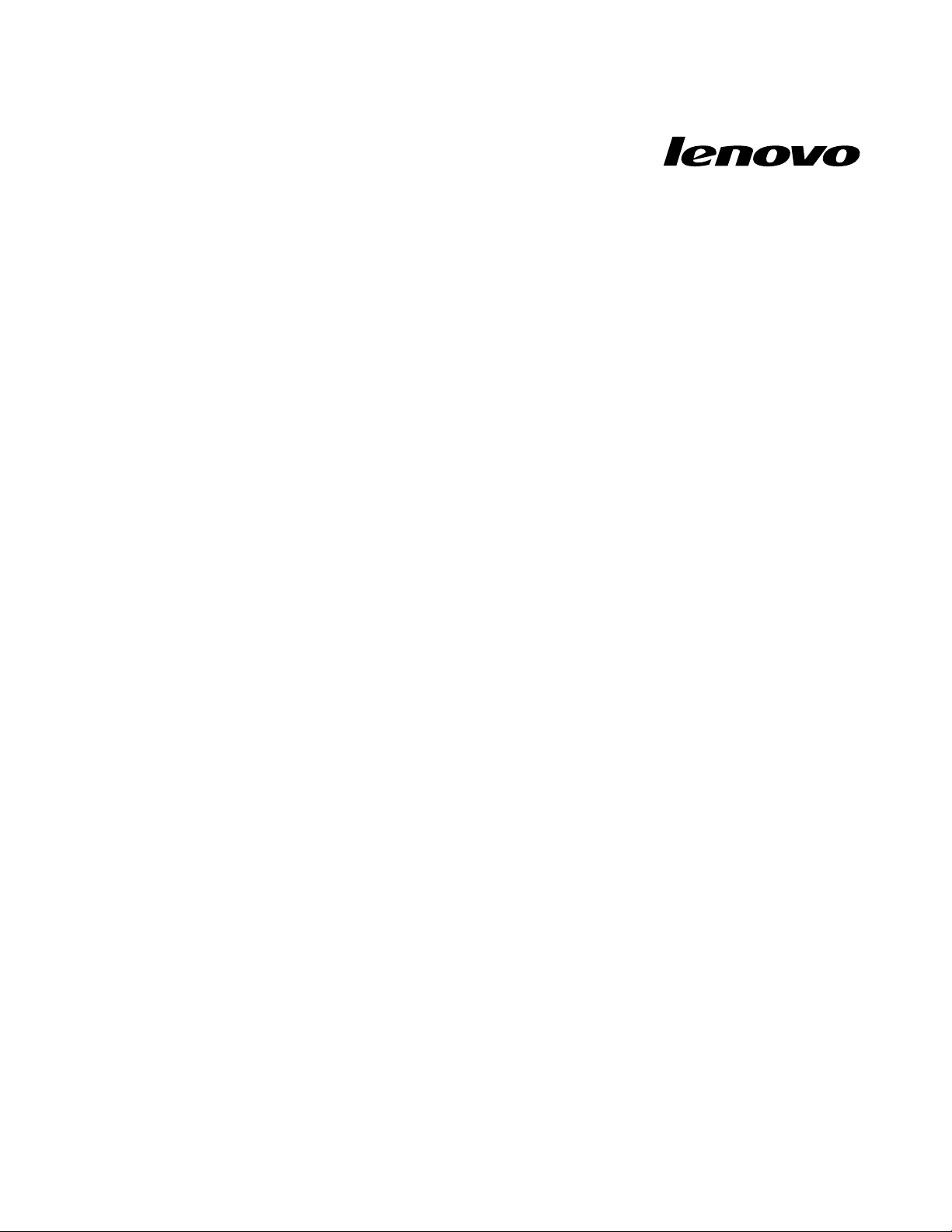
Руководствопользователя
LenovoM490s
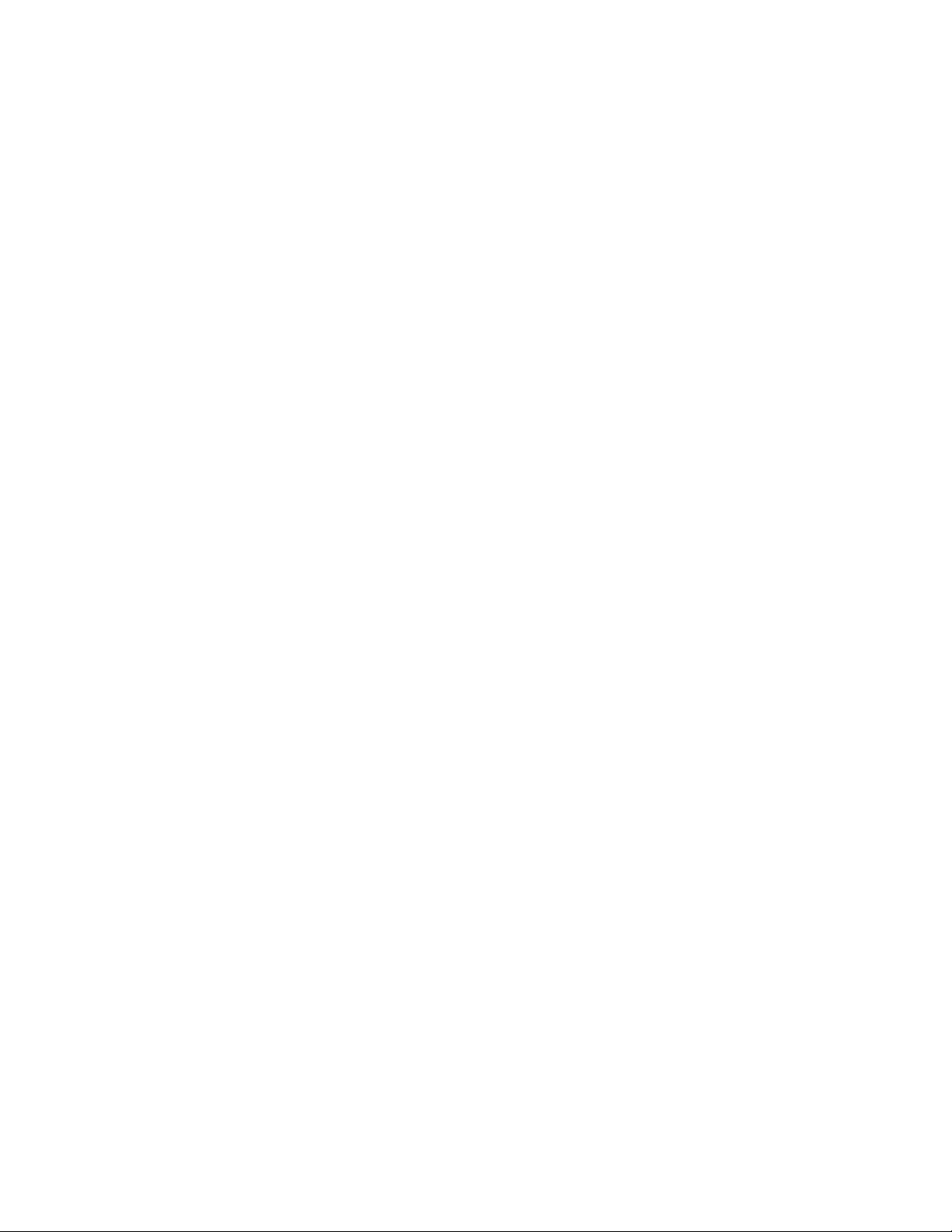
Преждечемиспользоватьинформациюисампродукт,обязательноознакомьтесьсперечисленными
нижеразделами.
•Руководствопотехникебезопасности,гарантиииустановке
•RegulatoryNotice
•“Важнаяинформацияпотехникебезопасности”настраницеiv
•ПриложениеD“Замечания”настранице63
Навеб-сайтзагруженыдокументыРуководствопотехникебезопасности,гарантии
иустановкеиRegulatoryNotice.Чтобыознакомитьсясними,перейдитенастраницу
http://www.lenovo.com/UserManuals.
Первоеиздание(Январь2013)
©CopyrightLenovo2013.
ОГОВОРКАОБОГРАНИЧЕНИИПРАВ:Вслучаееслиданныеилипрограммноеобеспечениепредоставляютсяв
соответствиисконтрактомУправленияслужбобщегоназначенияСША(GSA),наихиспользование,копирование
иразглашениераспространяютсяограничения,установленныесоглашением№GS-35F-05925.
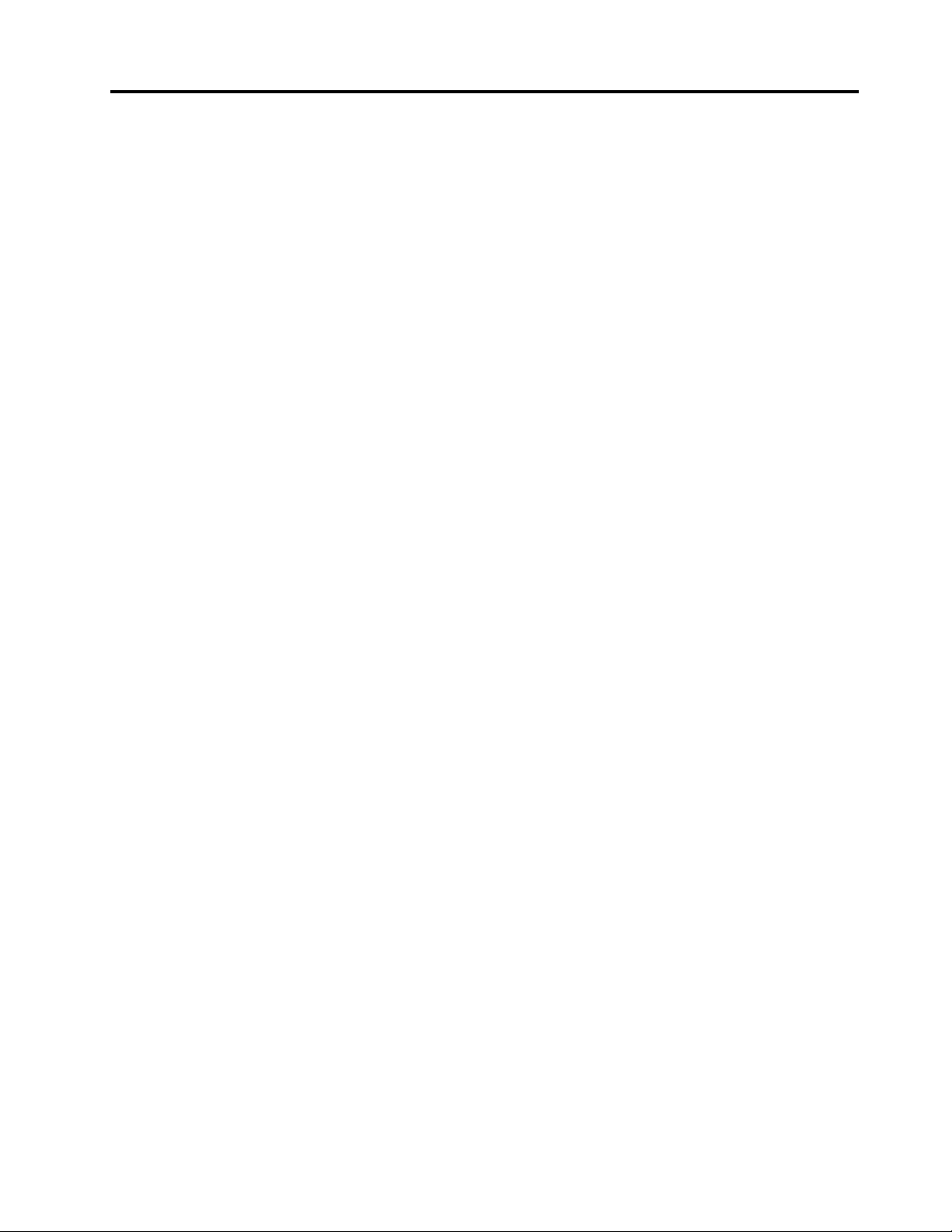
Содержание
Прочтитевначале..........iii
Важнаяинформацияпотехникебезопасности..iv
Состояния,требующиенемедленных
действий................iv
Техникабезопасности..........v
Глава1.Обзорпродукта........1
Видспереди................1
Видслева.................3
Видсправа.................4
Видснизу.................5
Индикаторысостояния............6
Компоненты................7
Спецификации...............8
Глава2.Работанакомпьютере...11
Частозадаваемыевопросы.........11
Настройкаоперационнойсистемы......12
Регистрациякомпьютера..........12
Специальныеклавишиикнопки.......12
Комбинациифункциональныхклавиш...12
Числоваяклавиатура..........14
Использованиесенсорнойпанели......15
Управлениепитанием...........15
Проверкасостоянияаккумулятора....15
Использованиеадаптерапитания....16
Зарядкааккумулятора.........16
Обеспечениемаксимальной
продолжительностисрокаслужбы
аккумулятора.............16
Режимыэнергосбережения.......17
Эксплуатацияаккумулятора.......18
Подключениексети............19
СоединениеEthernet..........19
Беспроводноесоединение.......20
ИспользованиеграфическихфункцийNVIDIA
Optimus.................20
ИспользованиекартыFlashMedia......20
Глава3.Выивашкомпьютер....23
Специальныевозможностииудобство
работы.................23
Эргономичностьработы........23
Глава4.Безопасность........25
Установкамеханическогозамка.......25
Использованиепаролей..........25
Использованиеустройствараспознавания
отпечатковпальцев............25
Глава5.Восстановление:обзор..27
Решениявосстановлениявоперационной
системеWindows7............27
Решениявосстановлениявоперационной
системеWindows8............28
Глава6.Заменаустройств.....31
Защитаотстатическогоэлектричества....31
Заменааккумулятора...........31
Заменарезервногоаккумулятора......32
Заменажесткогодиска..........34
Заменамодуляпамяти...........36
ЗаменакартыPCIExpressMiniCard
дляподключениякбеспроводнойсети
LAN/WiMAX................37
ЗаменатвердотельногодискаmSATA.....39
Глава7.Предотвращение
неполадок..............41
Общиесоветыпопредотвращениюпроблем.41
Уходзакомпьютером...........41
Глава8.Устранениенеполадок
компьютера.............45
Устранениенеполадок...........45
Неполадкиаккумулятораисистемы
питания...............45
Неполадкисэкраномкомпьютера....46
Неполадкижесткихдисковидругих
устройствдляхраненияданных.....47
ПроблемыспрограммойOneKeyRecovery
Pro.................48
Проблемаспаролем..........48
Проблемасозвуком..........48
Другиепроблемыинеполадки......49
ПриложениеA.Нормативная
информация.............51
Информацияобеспроводнойсвязи.....51
ИнформацияомоделиENERGYSTAR.....52
Замечанияпоклассификациидляэкспорта..53
Замечаниеобэлектромагнитномизлучении..53
Информацияосоответствиистандартам
ФедеральнойкомиссиисвязиСША(FCC).53
ПриложениеB.Заявление
обутилизацииотходов
©CopyrightLenovo2013
i
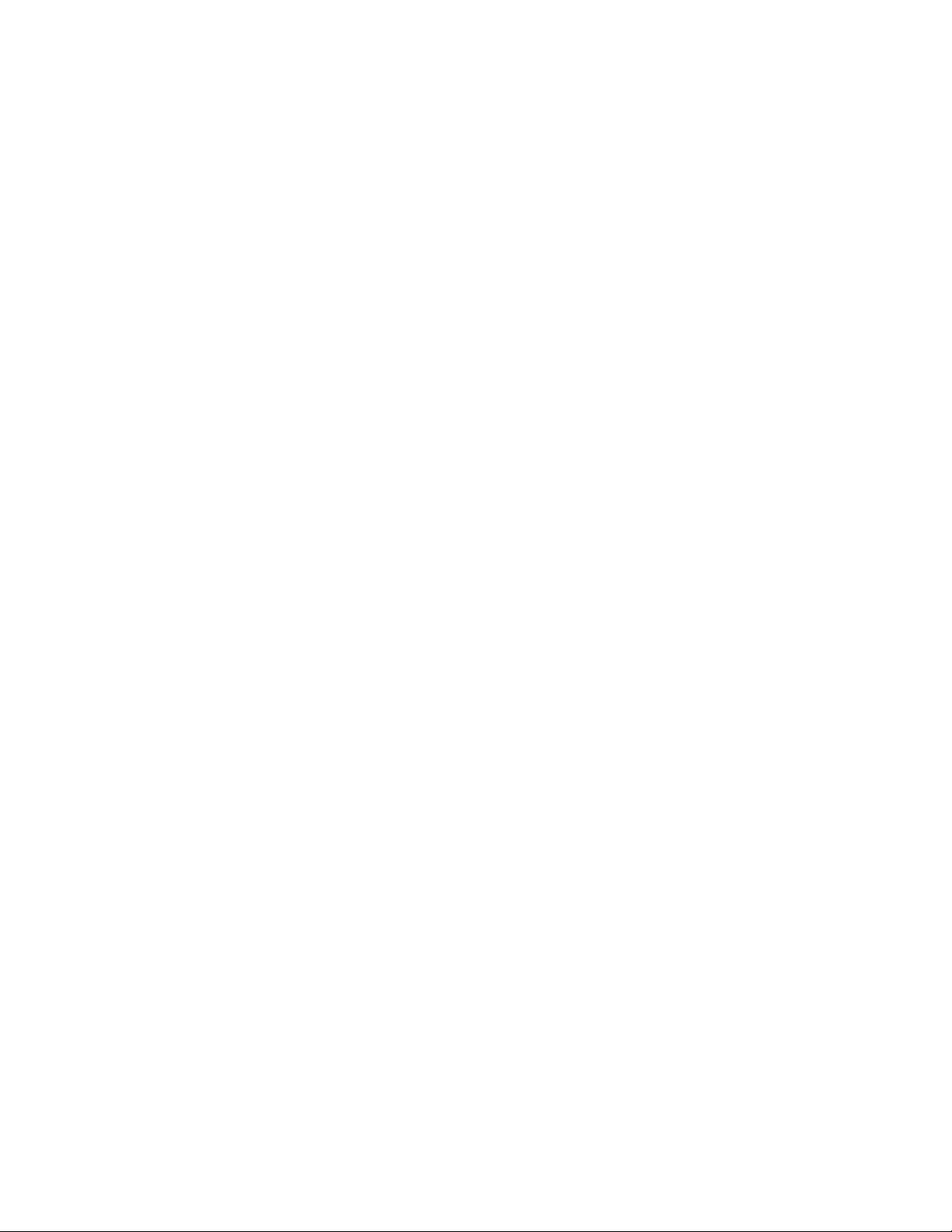
электрическогоиэлектронного
оборудования............57
ЗаявлениеWEEEдляКитая.........57
ВажнаяинформацияоWEEE........57
ЗаявлениеобутилизациидляЯпонии.....58
ИнформацияпоутилизациидляБразилии...58
Информацияобутилизацииаккумуляторовдля
Европейскогосоюза............59
Информацияобутилизацииаккумуляторовдля
СШАиКанады..............59
Информацияобутилизацииаккумуляторовдля
Тайваня(Китай)..............60
ПриложениеC.Ограничения
директивыпоработесопасными
веществами(HazardousSubstances
Directive,RoHS)............61
Директивасограничениямипоработес
опаснымивеществами(RoHS)дляКитая...61
Директивасограничениямипоработес
опаснымивеществами(RoHS)дляТурции...61
Директивасограничениямипоработес
опаснымивеществамидляУкраины.....62
Директива,ограничивающаяиспользование
вредныхвеществ(RoHS),дляИндии.....62
ПриложениеD.Замечания.....63
Товарныезнаки..............64
Индекс................65
iiРуководствопользователя
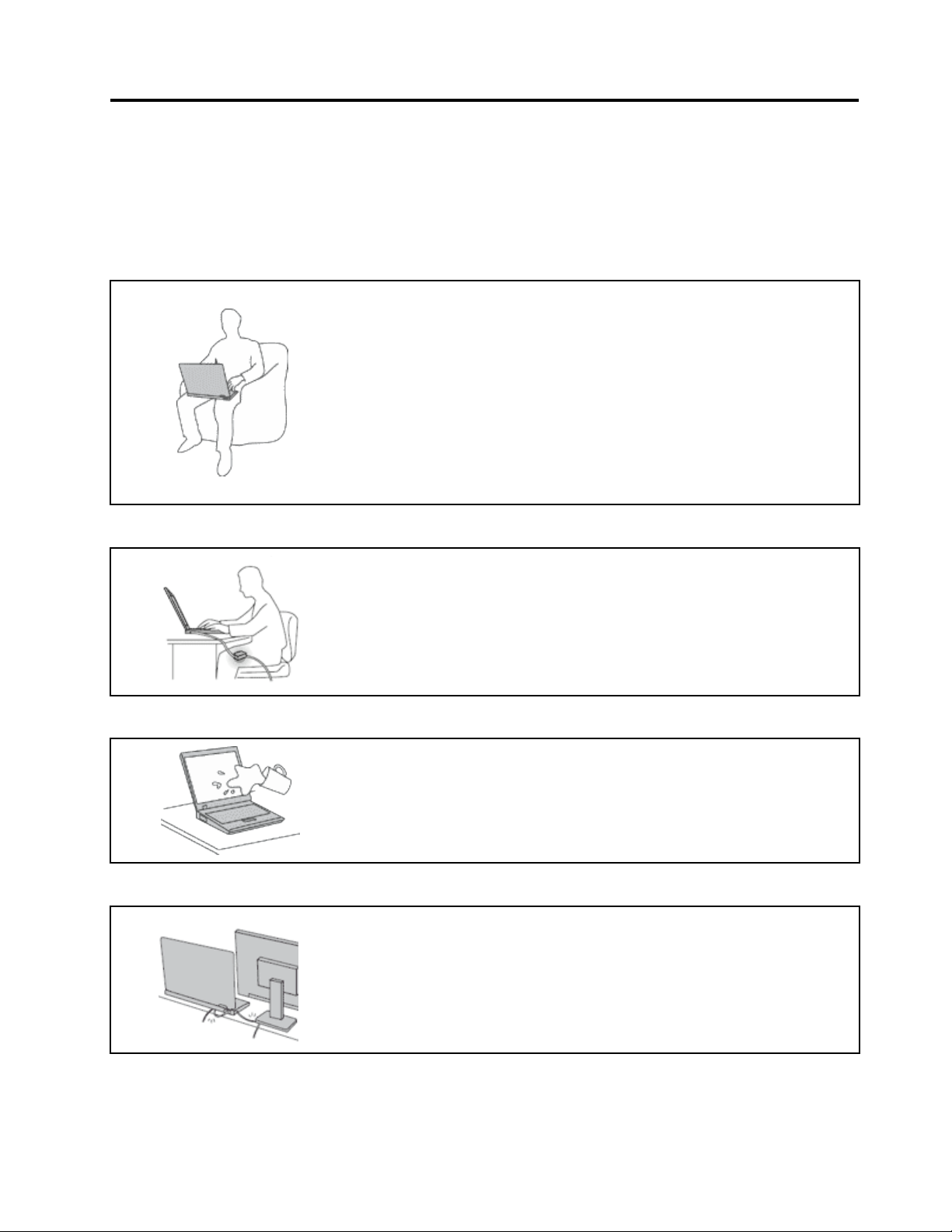
Прочтитевначале
Следуяприведеннымнижеважнымсоветам,выполучитемаксимумпользыиудовольствияот
работыскомпьютером.Ихнесоблюдениеможетпривестиквозникновениюдискомфорта,травмами
сбоямвработекомпьютера.
Будьтеосторожны:приработекомпьютернагревается.
Когдакомпьютервключенилизаряжаетсяаккумулятор,основание
компьютера,подставкадлярукинекоторыедругиечастикомпьютера
могутнагреваться.Температураэтихчастейзависитотинтенсивности
работыкомпьютераиуровнязарядкиаккумулятора.
Длительныйконтакткомпьютерастелом,дажечерезодежду,может
вызватьнеприятныеощущенияилидажеожоги.
•Недопускайте,чтобычастикомпьютера,которыенагреваютсяво
времяработы,длительноевремяконтактировалисруками,коленями
илидругойчастьютела.
•Времяотвремениделайтеперерывывработенаклавиатуре(убирайте
рукисподставкидлярук).
Будьтеосторожны:впроцессеработыадаптерпитаниянагревается.
Еслиадаптерпитанияподключенкрозеткеиккомпьютеру,он
нагревается.
Берегитекомпьютеротвлаги.
Старайтесьнеповредитьпровода.
Длительныйконтактадаптерастелом,дажечерезодежду,может
привестикожогам.
•Вовремяработынекасайтесьадаптерапитания.
•Никогданеиспользуйтеадаптердлясогреваниятела.
Держитежидкостинарасстоянииоткомпьютера,чтобынепролитьихна
компьютериизбежатьпораженияэлектрическимтоком.
Неприкладывайтелишнихусилийприработеспроводами,чтобыне
повредитьинепорватьих.
Прокладывайтекабелиадаптерапитания,мыши,клавиатуры,принтераи
другихэлектронныхустройств,атакжекоммуникационныекабелитак,
чтобынебыловозможностионихспоткнуться,зацепитьилиповредитьих
каким-либодругимспособом:этоможетнарушитьработукомпьютера.
©CopyrightLenovo2013
iii
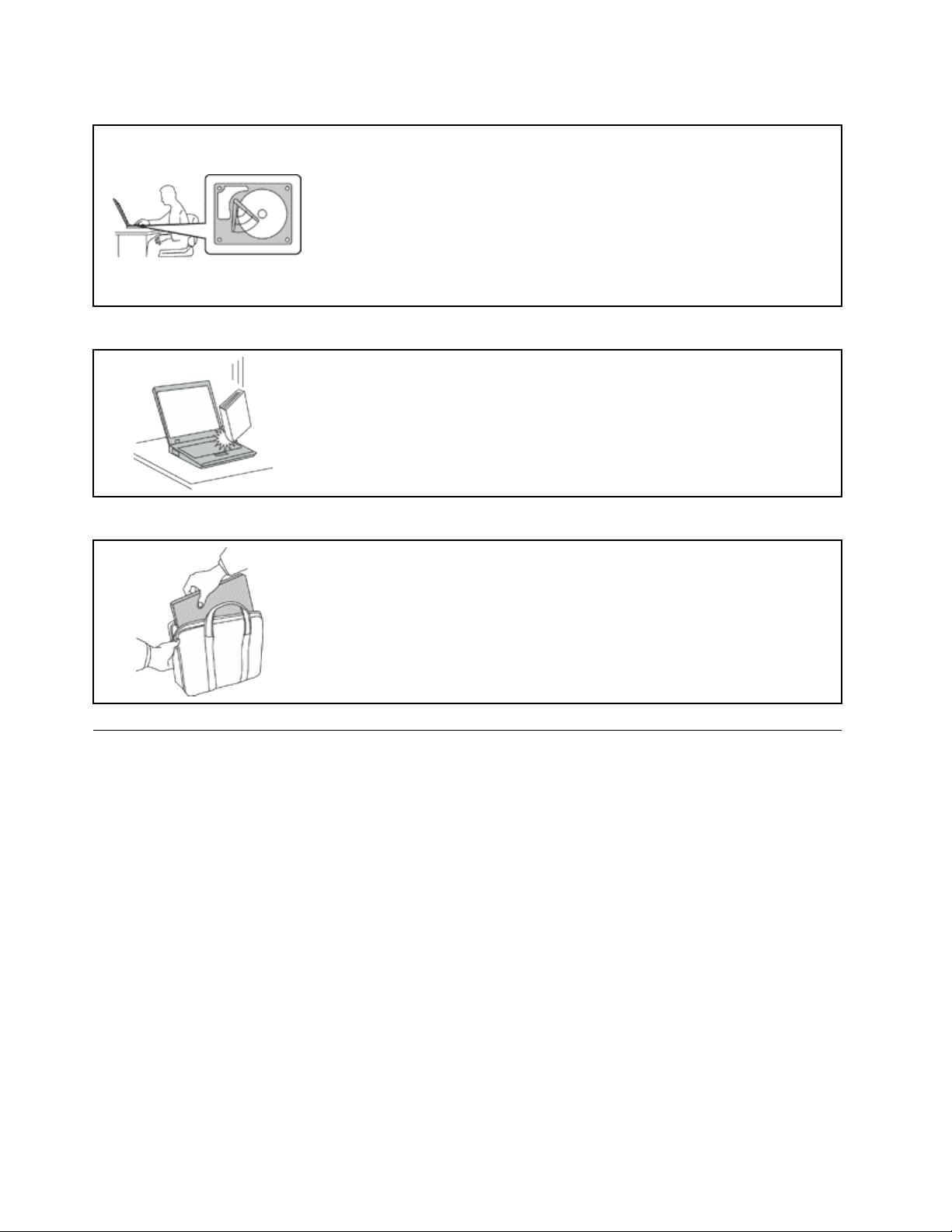
Будьтеаккуратныприпереноскекомпьютера.
Обращайтесьскомпьютеромаккуратно.
Носитекомпьютеросторожно.
Преждечемпереноситькомпьютер,оснащенныйжесткимдиском,
выполнитеодноизследующихдействийиубедитесь,чтоиндикаторпитания
погасилимигает:
•Выключитекомпьютер.
•Переведитекомпьютерврежимсна.
•Переведитекомпьютерврежимгибернации.
Этопозволитнедопуститьповреждениякомпьютераивозможнойпотери
данных.
Нероняйте,неударяйте,нецарапайте,неперегибайтеинетрясите
компьютер,неставьтенанего,атакженадисплейивнешниеустройства
тяжёлыепредметы.
•Переноситекомпьютервкачественнойсумке,обеспечивающейдолжную
амортизациюизащиту.
•Некладитекомпьютервплотнонабитыйчемоданилисумку.
•Преждечемпоместитькомпьютервсумкудляпереноски,убедитесь,что
оннаходитсяврежимеснаилигибернациилибовыключен.Преждечем
кластькомпьютервсумкудляпереноски,выключитеего.
Важнаяинформацияпотехникебезопасности
Этаинформацияпоможетвамбезопаснопользоватьсявашимноутбуком.Сохранитевсю
документацию,поставляемуюсвашимкомпьютером.Информация,содержащаясявданной
публикации,неменяетусловийвашегодоговораоприобретениикомпьютераилиограниченной
гарантииLenovo
Безопасностиклиентовпридаетсябольшоезначение.Мыразрабатываемнашупродукциюс
прицеломнабезопасностьиэффективность.Однакоперсональныекомпьютерыявляются
электроннымиустройствами.Электрическиешнуры,адаптерыпитанияидругиедеталинесут
потенциальнуюугрозубезопасностиимогутстатьпричинойтелесногоповрежденияили
материальногоущерба,особенновслучаенеправильногообращения.Чтобысвестиэтуугрозу
кминимуму,строгоследуйтеинструкциям,представленнымвэтомдокументе.Тщательное
соблюдениепредписанийирекомендаций,содержащихсявданномидругихдокументах,
поставляемыхвместескомпьютером,поможетвамзащититьсебяотвозможныхрисковисоздать
безопаснуюрабочуюсреду.
®
.
Состояния,требующиенемедленныхдействий
Продуктможетполучитьповреждениеврезультатенеправильногообращенияилихалатности.
Приэтомповреждениеможетоказатьсятакимсерьезным,чтопродуктомнельзябудет
ivРуководствопользователя
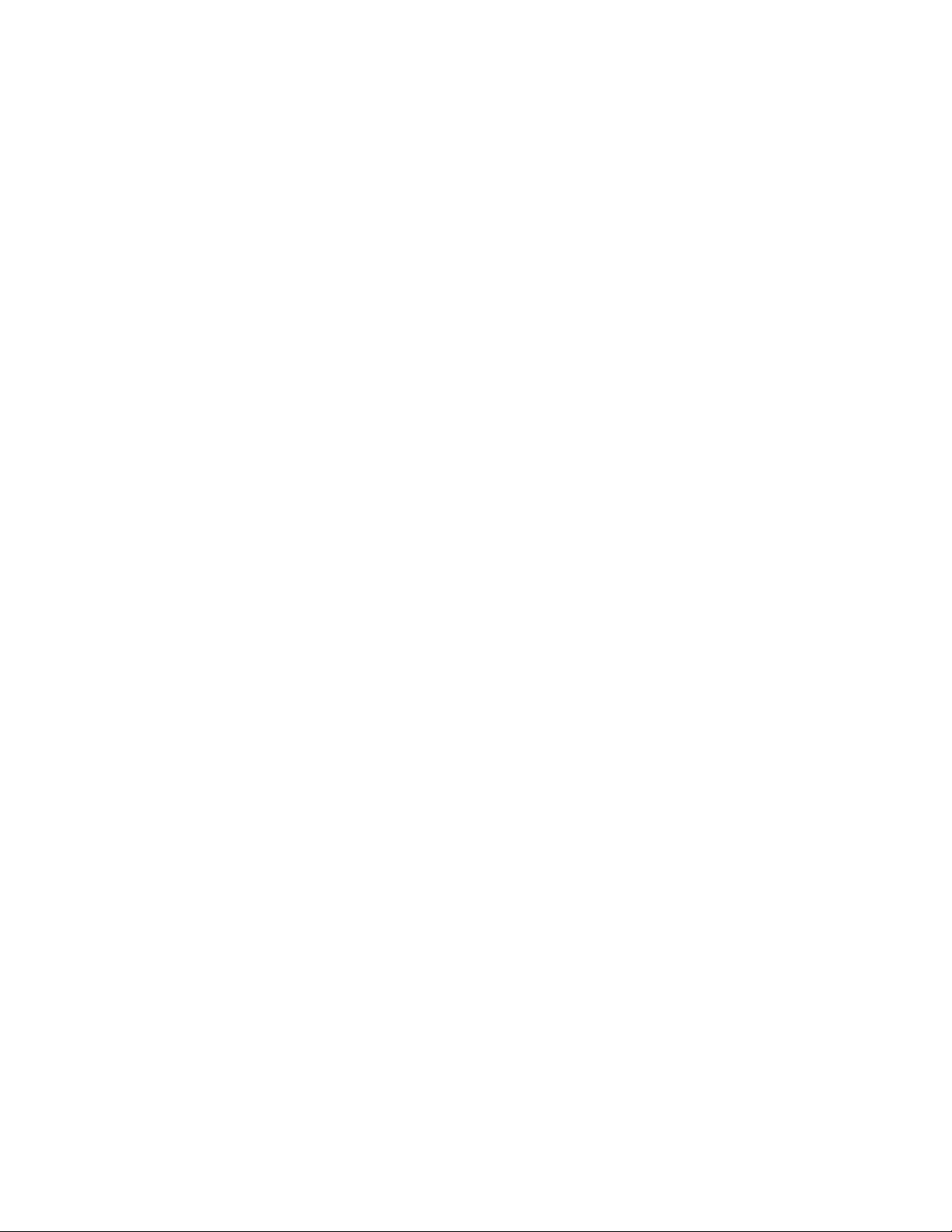
пользоваться,покаегонеосмотрит(апринеобходимостиинеотремонтирует)уполномоченный
представительпообслуживанию.
Какивслучаелюбогоэлектронногоприбора,внимательноследитезапродуктомвмомент
включения.Оченьредко,нобывает,чтопривключениивсетьизприборавырывается
клубдыма,сыплютсяискрыилиисходитзапах.Илираздаётсящелчок,потрескиваниеили
шипение.Этипризнакиозначают,чтокакой-тоэлектронныйкомпонентвышелизстрояперегорел,чтосамопосебедляпользователянепредставляетникакойопасности.Однакоони
могутозначатьипотенциальноопасноесостояниеустройства.Нерискуйтеинепытайтесь
самостоятельноопределитьпричинуэтихявлений.ОбратитесьвЦентрподдержкизаказчиков
задополнительнымиуказаниями.Списоктелефоновотделовобслуживанияиподдержки
можнонайтинавеб-сайтепоадресу
http://www.lenovo.com/support/phone
Регулярноосматривайтесвойкомпьютеривсеегокомпонентысцельювыявления
повреждений,износаилипризнаковпотенциальнойопасности.Вслучаесомненийпоповоду
состояниякакого-либоизкомпонентовпрекратитепользоватьсяпродуктом.Обратитесьв
Центрподдержкизаказчиковиликизготовителюпродуктаиузнайте,какпроверитьпродукти
гдепринеобходимостиможноегоотремонтировать.
Есливыобнаружитеодинизописанныхнижепризнаковнеисправностей(этомаловероятно),
илиесливамкажется,чтоработатьсустройствомнебезопасно,товыключитеустройствои
отсоединитеисточникипитанияикоммуникационныелинии;непользуйтесьустройством,пока
вынеобратитесьвЦентрподдержкизаказчиковдляполучениядальнейшихуказаний.
•Шнурыпитания,электрическиевилки,адаптерыпитания,удлинители,разрядникииисточники
питаниястрещинами,вмятинами,выбоинамиидругимиследамиповрежденияилиразрушения.
•Признакиперегрева,дым,искрыилипламя.
•Поврежденияаккумулятора(трещины,выбоины,вмятины),протечкаилиотложениепосторонних
веществнаегоповерхности.
•Щелчки,потрескиваниеилишипение,раздающиесяизпродукта,илиисходящийизнегозапах.
•Признакитого,чтовнутрькомпьютерапопалажидкость,илинанего,наэлектрическийшнурили
наадаптерпитанияупалтяжёлыйпредмет.
•Накомпьютер,электрическийшнурилиадаптерпитанияпопалавода.
•Продуктуронилиилиповредиликаким-тодругимобразом.
•Продуктнеработаетнадлежащимобразом,хотявыточноследуетеинструкциямпоэксплуатации.
Примечание:Заметивпризнакинеполадкиупродукта,изготовленногонеLenovoилинедляLenovo
(например,уудлинителя),непользуйтесьимдотехпор,поканесвяжетесьспроизводителемине
получитесоответствующиерекомендацииилиненайдетеподходящуюзамену.
Техникабезопасности
Воизбежаниетелесногоповрежденияилиматериальногоущербавсегдасоблюдайтеследующие
мерыпредосторожности.
Обслуживаниеимодернизация
Непытайтесьсамостоятельновыполнятьобслуживаниепродуктакромеслучаев,когдаэто
рекомендованоЦентромподдержкизаказчиковилидокументациейкпродукту.Обращайтесьтолько
всервис-центры,которыеуполномоченывыполнятьремонтименнотакихизделий,ккоторым
относитсяпринадлежащийвампродукт.
Примечание:Некоторыедеталикомпьютераподлежатзаменесиламипользователя.Обновленные
компонентыобычноназываютсядополнительнымиаппаратнымисредствами.Наанглийском
©CopyrightLenovo2013
v
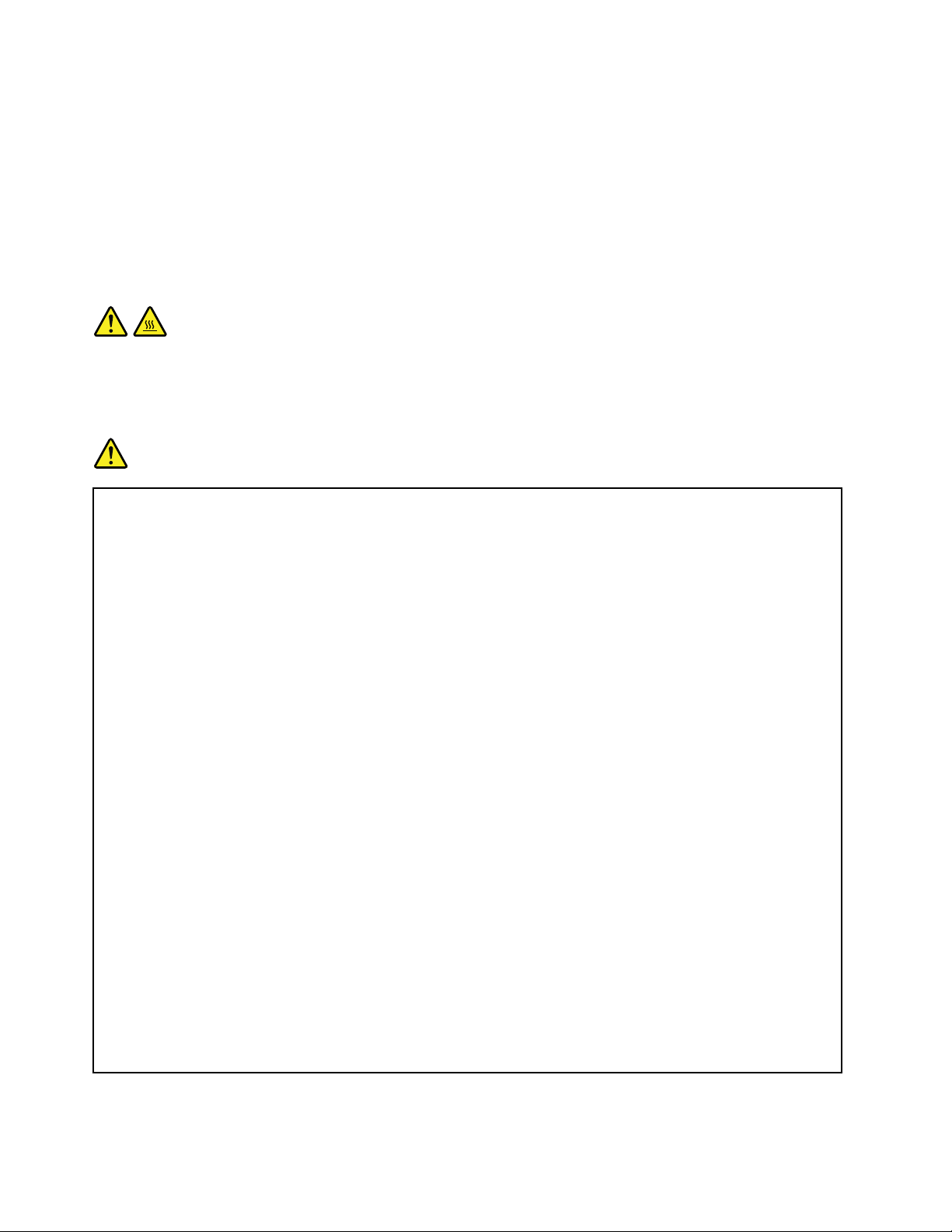
запасныечасти,устанавливаемыепользователем,называютсяCustomerReplaceableUnits,илиCRU.
ЕслипользователимогутсамиустановитьдополнительныеаппаратныесредстваилизаменитьCRU,
Lenovoпредоставляетсоответствующиеинструкциипозаменеэтихкомпонентов.Приустановкеили
заменекомпонентовнужнострогоследоватьэтиминструкциям.Еслииндикаторпитаниянаходитсяв
состоянии“Выключено”,этоещенеозначает,чтовнутриустройстванетнапряжения.Преждечем
сниматькрышкисустройства,оснащенногошнуромпитания,убедитесьвтом,чтоустройство
выключено,ашнурпитаниявыдернутизрозетки.Еслиувасвозниклизатрудненияилиестьвопросы,
обращайтесьвЦентрподдержкиклиентов.
ОСТОРОЖНО:
ПередзаменойCRUвыключитекомпьютеридайтеемуостыть(3—5минут),преждечем
открыватькорпус.
Шнурыиадаптерыпитания
ОПАСНО
Пользуйтесьтолькотемишнурамииадаптерамипитания,которыепоставляются
изготовителемпродукта.
Шнурыпитаниядолжныбытьодобреныдляиспользования.ВГерманииследует
использоватьшнурыH05VV-F ,3G,0,75мм
2
илиболеевысокогокачества.Вдругихстранах
нужноиспользоватьаналогичныетипышнуров.
Необорачивайтешнурвокругадаптерапитанияиликакого-либодругогопредмета.
Возникающиеприэтомнапряжениямогутпривестиктому,чтоизоляцияпотрескается,
расслоитсяилилопнет.Аэтопредставляетугрозубезопасности.
Укладывайтешнурыпитаниятак,чтобыонихнельзябылоспоткнутьсяичтобыонине
оказалисьзащемлённымикакими-либопредметами.
Недопускайтепопаданияжидкостейнашнурыиадаптерыпитания.Вчастности,не
оставляйтеихвозлераковин,ванн,унитазовилинаполу,которыйубираютсиспользованием
жидкихмоющихсредств.Попаданиежидкостиможетвызватькороткоезамыкание,особенно
еслишнурилиадаптерпитанияизношенилиповрежденврезультатенеаккуратного
обращения.Жидкоститакжемогутвызыватькоррозиюконтактовшнураи(или)адаптера
питания,чтовсвоюочередьбудетприводитькихперегреву.
Убедитесь,чтовсеразъемыкабелейнадежноиплотновходятвгнезда.
Непользуйтесьадаптерамипитаниясоследамикоррозиинаштырькахвилкиилипризнаками
перегрева(например,деформированнаяпластмасса)навилкеилинапластмассовомкорпусе.
Непользуйтесьшнурамипитаниясоследамикоррозииилиперегреванавходныхили
выходныхконтактахилиспризнакамиповреждения.
Дляпредотвращенияперегреваненакрывайтевключенныйвэлектрическуюрозеткуадаптер
питанияодеждойилидругимипредметами.
viРуководствопользователя
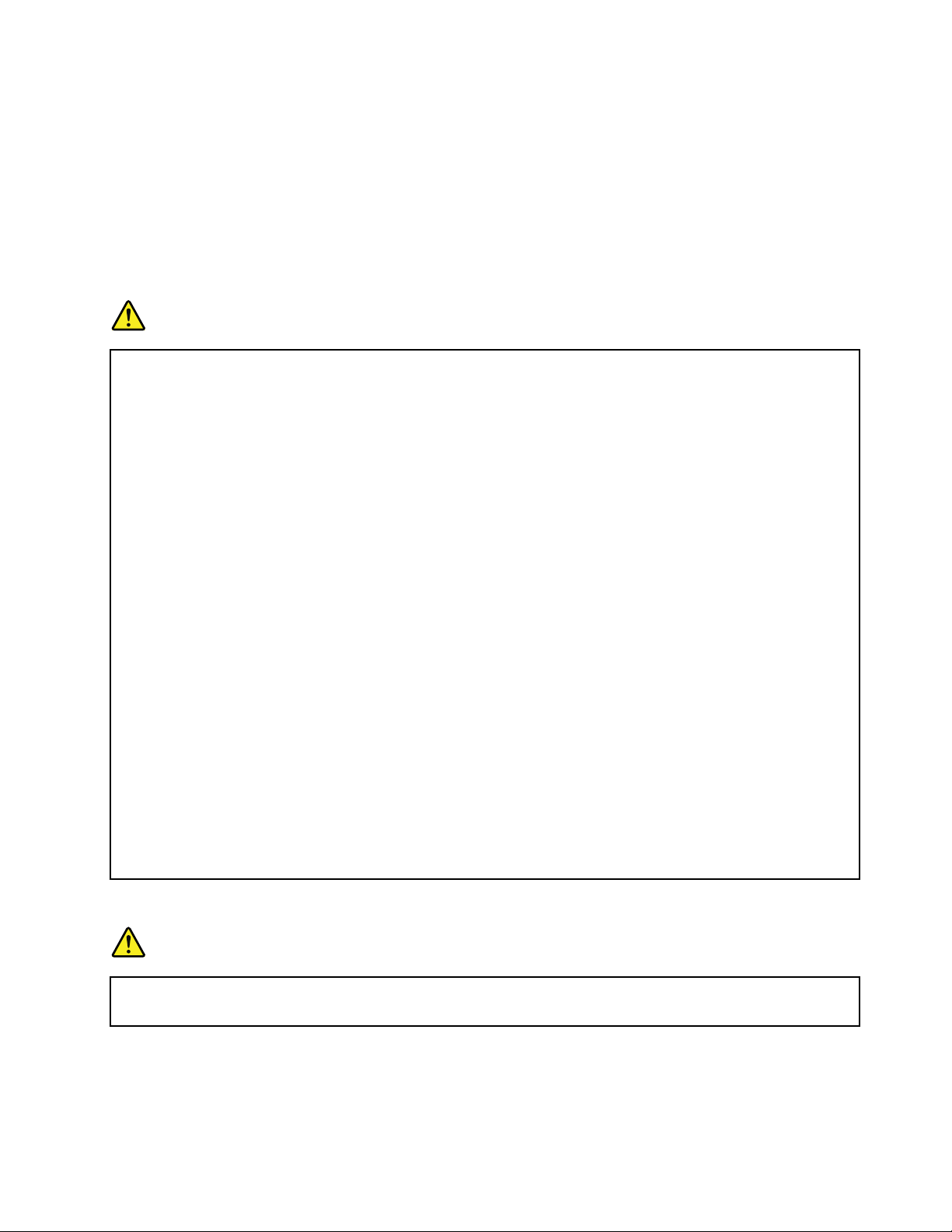
Удлинителииродственныеустройства
Проследитезатем,чтобыудлинители,разрядники,источникибесперебойногопитанияидругие
электрическиеприборы,которымивысобираетесьпользоваться,посвоимхарактеристикам
соответствовалиэлектрическимтребованиямпродукта.Недопускайтеперегрузкиэтихустройств.
Вслучаеиспользованиясетевогофильтраподключённаякнемусуммарнаянагрузканедолжна
превышатьегономинальноймощности.Еслиувасвозникнутвопросыотносительнонагрузок,
потребленияэлектроэнергииидругихэлектрическихпараметров,проконсультируйтесьс
электриком.
Электрическиевилкиирозетки
ОПАСНО
Еслирозетка,которойвысобираетесьвоспользоватьсядляподключениясвоегокомпьютера
ипериферийныхустройств,поврежденаилиноситследыкоррозии,непользуйтесьею.
Пригласитеэлектрика,чтобыонзаменилнеисправнуюрозетку.
Негнитеинепеределывайтевилку.Есливилкаповреждена,свяжитесьспроизводителеми
потребуйтезаменитьеё.
Неподключайтекрозеткам,ккоторымподключенкомпьютер,мощныебытовыеили
промышленныеприборы:скачкинапряжениямогутповредитькомпьютер,данныев
компьютереилиустройства,подключенныеккомпьютеру.
Некоторыеустройстваснабженытрёхштырьковойвилкой.Такаявилкавтыкаетсятолько
врозеткусконтактомзаземления.Этоэлементбезопасности.Неотказывайтесьотэтого
элементабезопасности,втыкаявилкусзаземлениемврозеткубеззаземления.Есливы
неможетевоткнутьвилкуврозетку,подберитеподходящийпереходникилипопросите
электриказаменитьрозеткунадругуюсконтактомзаземления.Неподключайтекрозетке
большуюнагрузку,чемта,накоторуюрозеткарассчитана.Суммарнаянагрузкасистемыне
должнапревышать80%номинальноймощностиэлектрическойцепи.Проконсультируйтесьс
электрикомотносительнодопустимойнагрузкидлявашейэлектрическойцепи.
Убедитесь,чтоподводкаквашейрозеткевыполненаправильно,розетканаходитсяне
далекоотместаустановкикомпьютераилегкодоступна.Воизбежаниеповрежденияшнур
вовключённомсостояниинедолженбытьнатянут.
Убедитесь,чтокрозеткеподведеноправильноенапряжениеичтоонаможетобеспечитьток,
потребляемыйустанавливаемымустройством.
Вставляйтевилкуврозеткуивытаскивайтевилкуизрозеткисосторожностью.
Инструкцияпоработесблокамипитания
ОПАСНО
Ниприкакихобстоятельствахнеснимайтекрышкусблокапитанияилилюбогодругого
узла,которыйснабженследующейэтикеткой:
©CopyrightLenovo2013
vii
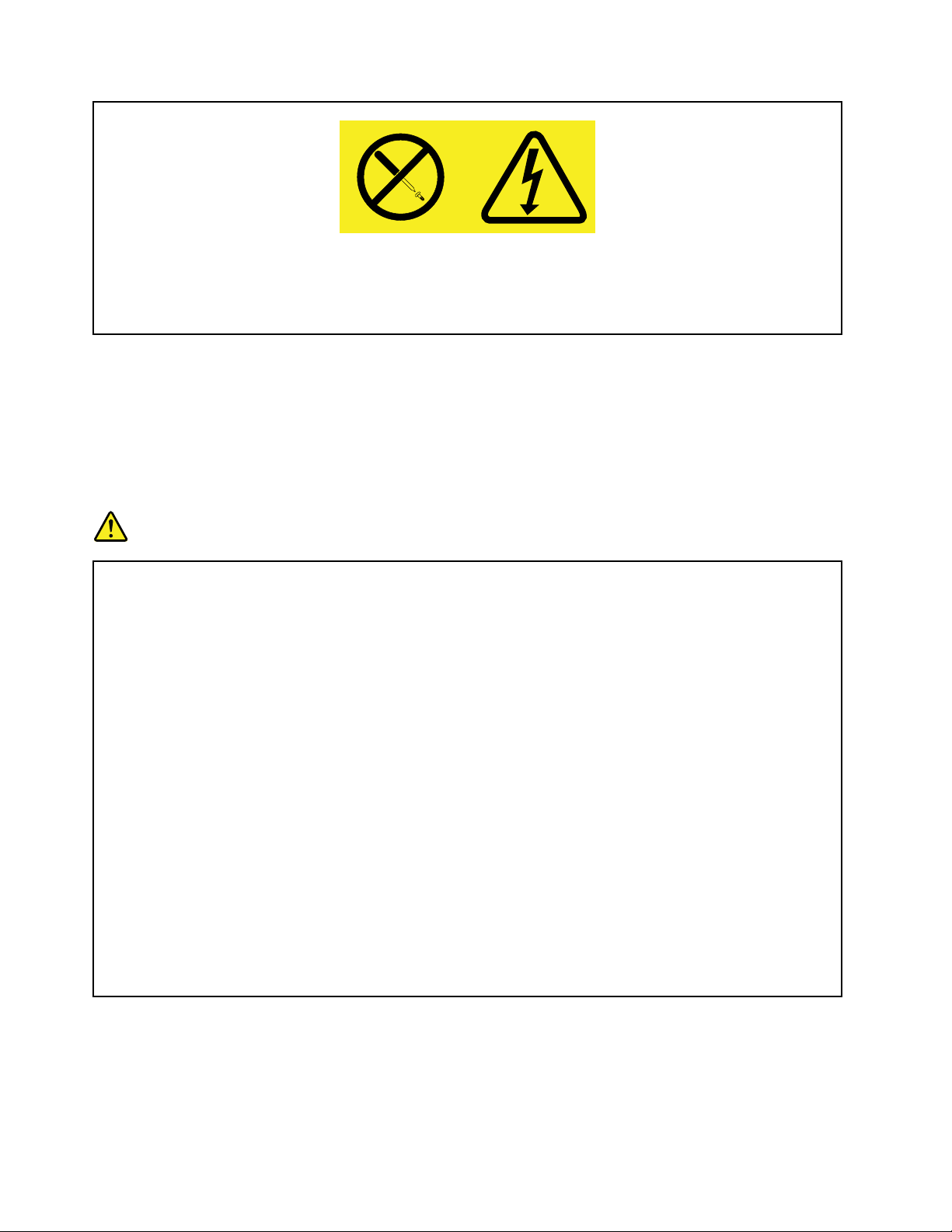
Внутриданногоустройстваприсутствуетопасноенапряжение,течетсильныйток
ивыделяетсязначительнаяэнергия.Внутриэтихузловнетдеталей,подлежащих
обслуживанию.Есливыполагаете,чтоскакой-тоизэтихдеталейвозниклапроблема,
обратитеськспециалисту.
Внешниеустройства
ОСТОРОЖНО:
Неподсоединяйтеинеотсоединяйтекабеливнешнихустройств(заисключениемкабеля
USB)привключенномкомпьютере,чтобынеповредитьего.Есливыотсоединяетевнешнее
устройство,товыключитекомпьютериподождитепокрайнеймерепятьсекунд;виномслучае
выможетеповредитьвнешнееустройство.
Общеезамечаниеобатарейке
ОПАСНО
ПерсональныекомпьютерыLenovoоснащеныбатарейкойразмеромсмонету,которая
обеспечиваетбесперебойноепитаниесистемныхчасов.Крометого,многиепереносные
устройства(например,ноутбуки),оснащеныаккумулятором,которыйподдерживает
работоспособностькомпьютера,когдаонвыключенизэлектрическойсети.Аккумуляторы,
поставляемыеLenovoдляиспользованиявкомпьютере,проверенынасовместимость,и
заменятьихследуеттольконатакиежеилидругиеисточникипитания,одобренныеLenovo.
Нивкоемслучаенепытайтесьвскрыватьаккумуляторилиобслуживатьего.Неразбивайтеи
непротыкайтекорпусаккумулятора,небросайтееговогонь,незамыкайтенакороткоего
контакты.Недопускайтеконтактааккумуляторасводойидругимижидкостями.Зарядку
аккумулятораследуетпроизводитьстроговсоответствиисприлагаемойкнемуинструкцией.
Врезультатенеправильногоиспользованияаккумуляторможетперегреться,иизнегоили
избатарейкимогут“вырваться”газыилипламя.Есливашаккумуляторповрежден,или
вызаметиливыбросизнегокаких-товеществилиотложенияпостороннихматериалов
наконтактах,тонемедленнопрекратитепользоватьсяимипотребуйтеупроизводителя
заменитьэтотаккумулятор.
Аккумулятор,долгоевремяостающийсябезиспользования,можетутратитьсвоисвойства.
Унекоторыхаккумуляторов(особеннолитий-ионных)долгоебездействиевразряженном
состоянииувеличиваетрисккороткогозамыкания,сокращаетсрокслужбыиделаетих
потенциальноопасными.Недавайтелитий-ионнымаккумуляторамразряжатьсяполностью
инехранитеихвразряженномсостоянии.
viiiРуководствопользователя
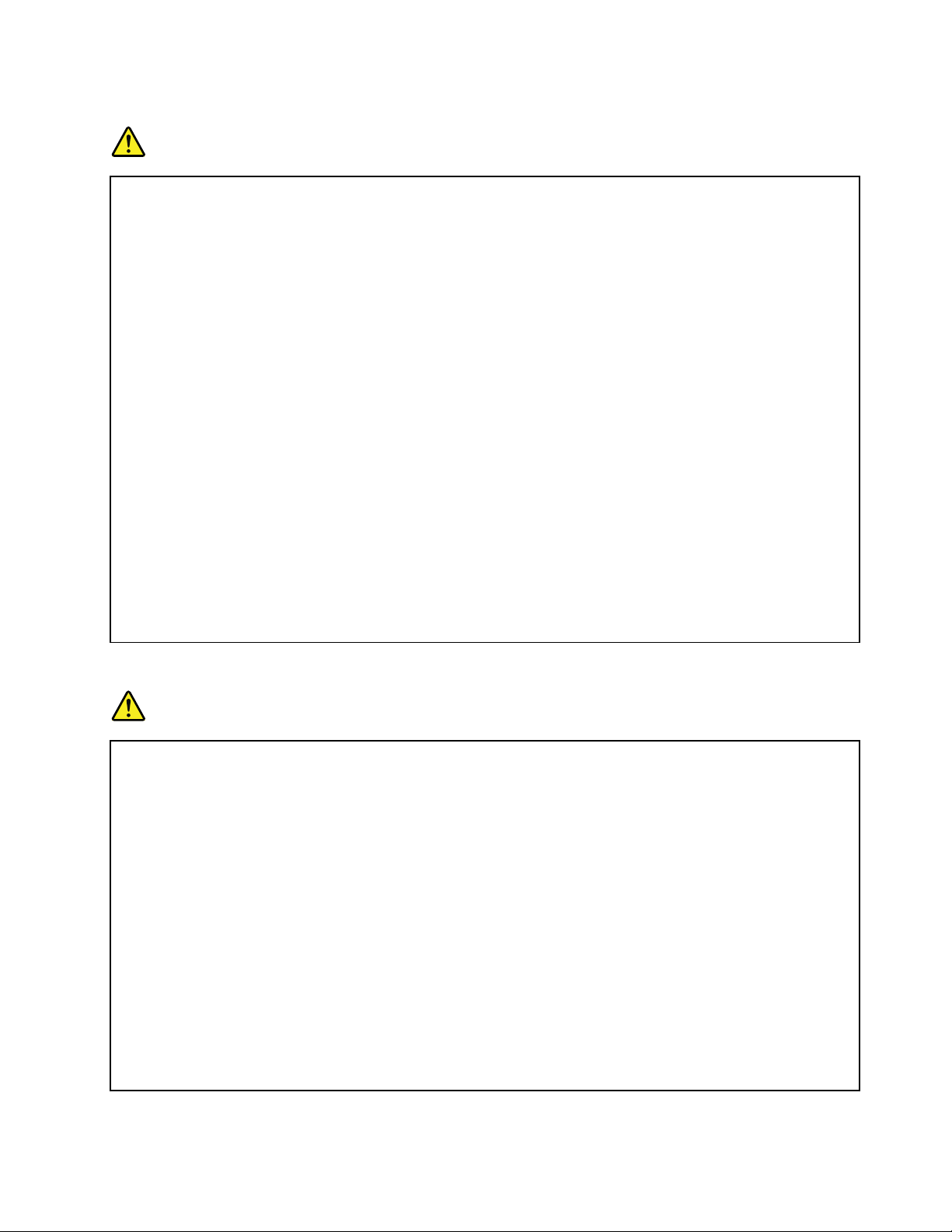
Замечаниядляаккумулятора
ОПАСНО
Непытайтесьразобратьилимодернизироватьаккумулятор.Этоможетпривестиквзрыву
иликутечкежидкостиизаккумулятора.Действиегарантиинераспространяетсяна
аккумуляторы,невходящиевсписок,составленныйLenovo,атакженаразобранныеили
модифицированныеаккумуляторы.
Принеправильнойзаменеаккумуляторасуществуетопасностьвзрыва.Аккумулятор
содержитнебольшиеколичестваопасныхвеществ.Чтобыизбежатьтравмы,соблюдайте
следующиеправилатехникибезопасности:
•Заменяйтеаккумулятортольконааккумуляторы,рекомендованныеLenovo.
•Хранитеаккумуляторвдалиотогня.
•Недопускайте,чтобыаккумуляторпопалвводуилиподдождь.
•Непытайтесьразбиратьего.
•Незамыкайтеегоконтакты.
•Держитеаккумуляторвнедоступномдлядетейместе.
•Невыбрасывайтеаккумулятор.
Невыбрасывайтеаккумуляторвмусорныйящик,предназначенныйдляотправкинасвалку.
Приутилизацииаккумуляторасоблюдайтеместныезаконыипостановления.
Аккумуляторнужнохранитьприкомнатнойтемпературезаряженнымна30-50%.Для
предотвращениякритическойразрядкиаккумуляторамырекомендуемзаряжатьегоне
режеодногоразавгод.
Замечаниеолитиевойбатарейке
ОПАСНО
Принеправильнойзаменебатарейкисуществуетопасностьвзрыва.
Призаменелитиевойбатарейкииспользуйтетолькобатарейкутогожетипа,который
рекомендованизготовителем(илиэквивалентный).Внутрибатарейкисодержитсялитий,
поэтомупринеправильномиспользовании,обращенииилиутилизациибатарейкаможет
взорваться.
Запрещается:
•Бросатьилипогружатьбатарейкувводу
•Нагреватьбатарейкувыше100°C
•Ремонтироватьилиразбиратьбатарейку
Приутилизациибатареексоблюдайтеправила,установленныеввашейстране.
НижеследующеезаявлениеотноситсякпользователямвштатеКалифорния(США).
ИнформацияотносительноперхлоратовдляКалифорнии.
©CopyrightLenovo2013
ix
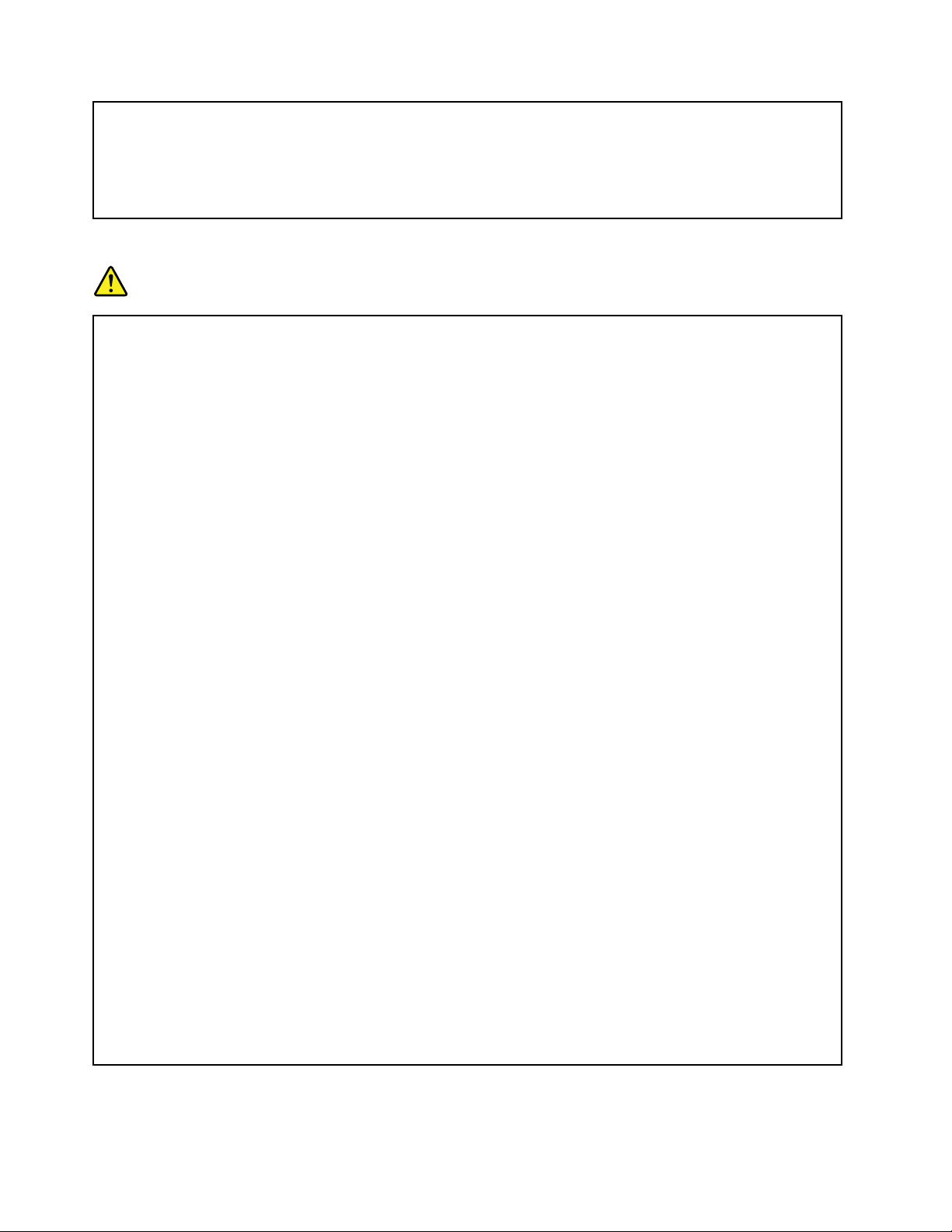
Продукты,укомплектованныебатарейкаминаосновелитияидиоксидамарганца,могут
содержатьперхлораты.
Содержитперхлораты–возможно,требуетсяособоеобращение.См.
www.dtsc.ca.gov/hazardouswaste/perchlorate
Эмиссиятеплаивентиляция
ОПАСНО
Приработекомпьютера,адаптеровпитанияимногихдругихустройств,атакжепризарядке
аккумулятороввыделяетсятепло.Переносныекомпьютерывыделяютзначительное
количествотеплаивсилусвоегонебольшогоразмерамогутсильнонагреваться.Во
избежаниеперегревасоблюдайтеследующиемерыпредосторожности.
•Когдакомпьютервключенилизаряжаетсяаккумулятор,основаниекомпьютера,подставка
длярукинекоторыедругиечастикомпьютерамогутнагреваться.Недопускайте,
чтобычастикомпьютера,которыенагреваютсявовремяработы,длительноевремя
соприкасалисьсруками,коленямиилидругимичастямитела.Есливыработаетес
клавиатурой,недержитедолгорукинаподставкедлярук.Принормальнойработе
компьютеравыделяетсятепло.Количествотеплазависитотинтенсивностиработы
компьютераиуровнязарядкиаккумулятора.Длительныйконтакткомпьютерастелом,
дажечерезодежду,можетвызватьнеприятныеощущенияилидажеожоги.Времяот
времениделайтепаузуприработенаклавиатуре(убирайтерукисподставкидлярук)ине
используйтеклавиатурувтечениедлительноговремени.
•Непользуйтеськомпьютеромизаряжайтеаккумуляторвозлегорючихматериаловиво
взрывоопасныхусловиях.
•Дляпредотвращенияперегрева,повышениябезопасности,надёжностиикомфортапри
эксплуатациикомпьютерапоследнийснабжаетсявентиляционнымиотверстиямии
оснащаетсявентиляторамии/илитеплоотводами.Положивноутбукнакровать,диван,
ковёрит.п.,выможетенечаянноперекрытькакой-тоизканаловотводатепла.Следитеза
тем,чтобывентиляциякомпьютеравсегдафункционировалаисправно.
•Еслиадаптерпитанияподключенкрозеткеиккомпьютеру,оннагревается.Недопускайте,
чтобывовремяработыадаптеркасалсявашеготела.Никогданеиспользуйтеадаптер
длятого,чтобысогреться.Длительныйконтактадаптерастелом,дажечерезодежду,
можетпривестикожогам.
Длявашейбезопасностивсегдасоблюдайтеосновныеправилатехникибезопасности:
•Корпусвключенногокомпьютеравсегдадолженбытьзакрыт.
•Периодическипроверяйте,нескопиласьлипыльнанаружныхчастяхкомпьютера.
•Удаляйтепыльизвентиляционныхотверстийипрорезейвлицевойпанели.Если
компьютерработаетвзапыленномпомещениииливместахсинтенсивнымдвижениям,то
чиститьегонужночаще.
•Неперекрывайтеинеблокируйтевентиляционныеотверстия.
•Неработайтенакомпьютере,размещенномвнише,инехранитееготам:этоповышает
вероятностьперегрева.
•Температуравоздухавнутрикомпьютеранедолжнапревышать35°C.
xРуководствопользователя
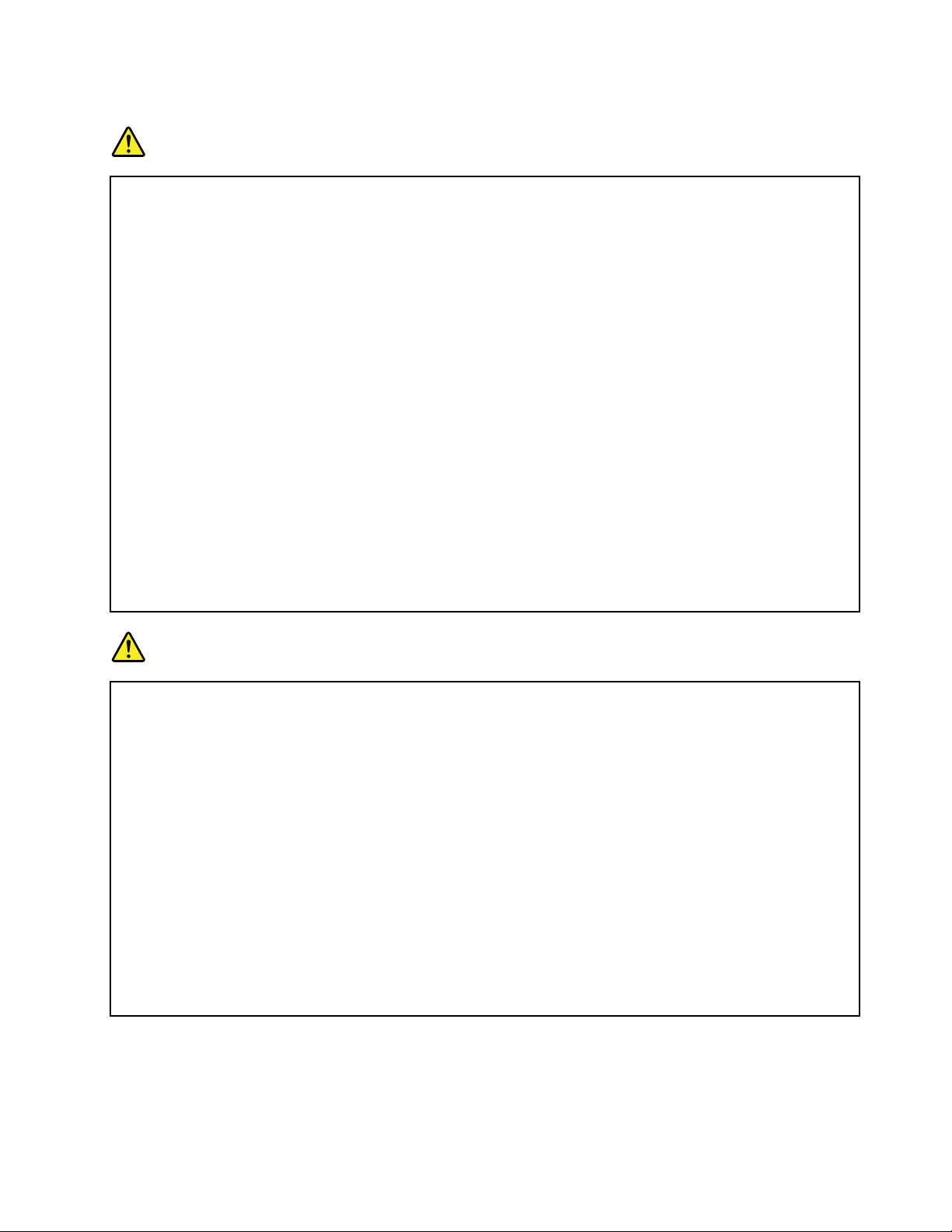
Информацияотехникебезопасностиприработесэлектроприборами
ОПАСНО
Существуетопасностьпораженияэлектрическимтокомотсиловыхкабелей,телефонныхи
другихлинийсвязи.
Воизбежаниепоражениятоком:
•Неработайтенакомпьютеревовремягрозы.
•Неприсоединяйтеинеотсоединяйтепроводаикабели,атакженепроизводитеустановку,
обслуживаниеилипереконфигурированиеданногопродуктавовремягрозы.
•Включайтешнурыпитанияврозеткисправильнойподводкойизаземлением.
•Оборудование,подсоединяемоекданномупродукту,включайтеврозеткисправильной
подводкой.
•Померевозможности,приотсоединенииилиприсоединениисигнальныхкабелей
старайтесьдействоватьоднойрукой.
•Невключайтеоборудование,еслионоимеетповреждения,следывозгоранияилиследы
попавшейвнутрьводы.
•Передтемкакоткрыватькрышкиустройства,отсоединяйтешнурыпитания,аккумуляторы
ивсекабели(еслитольковинструкцияхпоустановкеиконфигурированиюнеуказано
иное).
•Запрещаетсяиспользоватькомпьютер,неустановивинезакрепивкрышкивсех
внутреннихкомпонентов.Запрещаетсяиспользоватькомпьютерснезащищенными
внутреннимикомпонентамиицепями.
ОПАСНО
Устанавливаяилиперемещаяпродуктлибоподсоединенныекнемуустройства,атакже
открываяихкрышки,отсоединяйтеиприсоединяйтекабелитак,какописанониже.
Подсоединение
1.ВЫКЛЮЧИТЕвсе.
2.Сначалаприсоединитевсекабелик
устройствам.
3.Присоединитесигнальныекабеликразъемам.
4.Подсоединитешнурыпитаниякрозеткам.
5.Включитеустройства.
Отсоединение
1.ВЫКЛЮЧИТЕвсе.
2.Сначалаотсоединитешнурыпитанияот
розеток.
3.Отсоединитесигнальныекабелиотразъемов.
4.Отсоединитевсекабелиотустройств.
Вначалеотсоединитеотрозеткишнурпитанияитолькопослеэтогоподсоединяйтек
компьютерувсеостальныекабели.
Подсоединятькрозеткешнурпитанияможнотолькопослетого,каквсеостальныекабели
подсоединеныккомпьютеру.
Замечаниеожидкокристаллическомдисплее(ЖКД)
ОСТОРОЖНО:
Дляизделийссодержащимиртутьфлуоресцентнымилампами(например,несветодиодными)
©CopyrightLenovo2013
xi
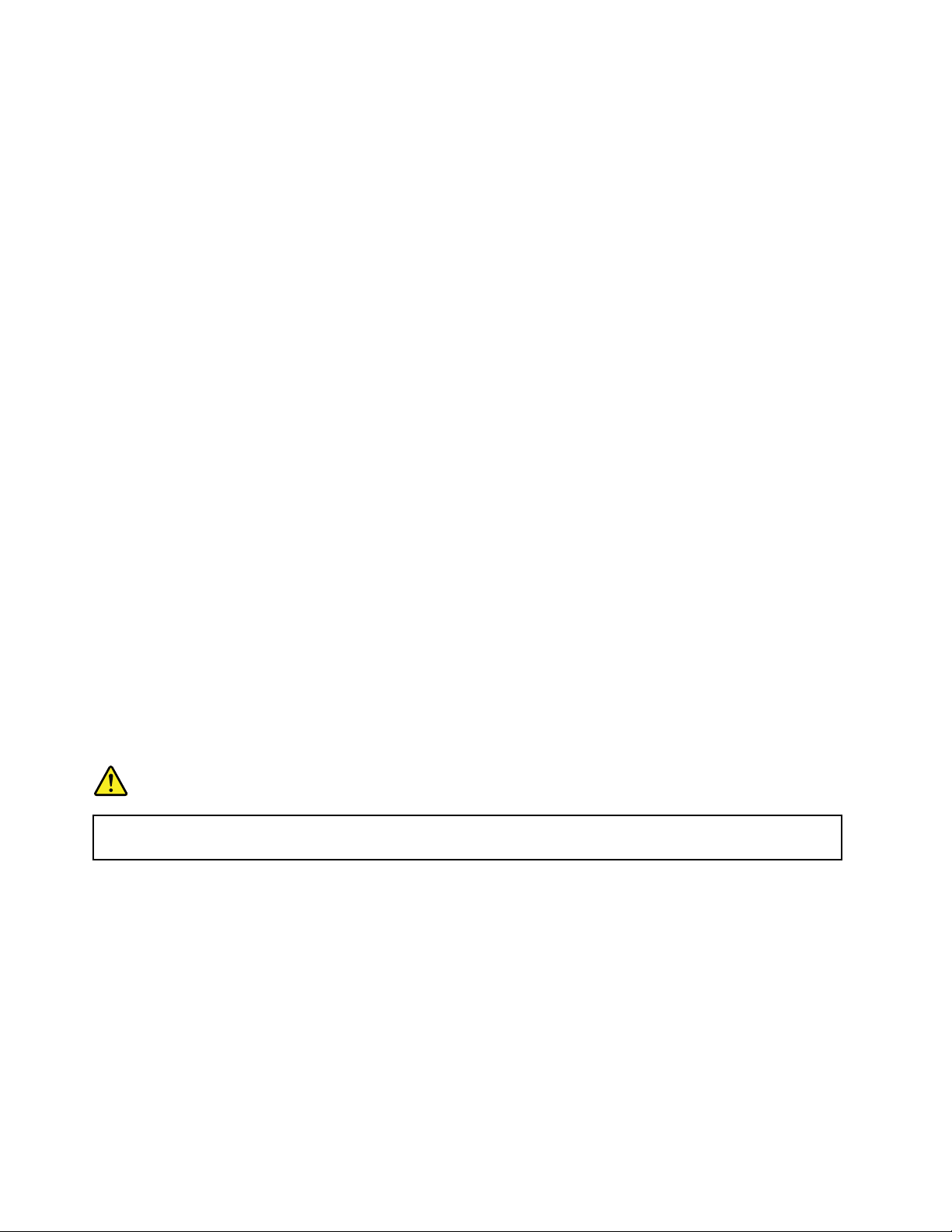
•Флуоресцентнаялампажидкокристаллическогодисплеясодержитртуть.Такаялампа
должнаутилизироватьсявсоответствиисместными,региональнымиинациональными
нормативнымитребованиями.
•ЖК-дисплейсделанизстекла;принеосторожномобращенииснимилипадениикомпьютера
онможетразбиться.Еслионразбилсяисодержащаясявнемжидкостьпопалавамвглаза
илинаруки,немедленнопромойтепораженныеорганыиучасткикоживодой(промыватьв
течениенеменее15минут);еслибеспокоящиесимптомысохранятсяипослепромывания,
обратитеськврачу.
Головныетелефоныинаушники
ОСТОРОЖНО:
Избыточноезвуковоедавлениеотгарнитурыилинаушниковможетпривестикпотереслуха.
Еслиэквалайзернастроеннамаксимальнуюгромкость,тонанаушникиподаетсяповышенное
напряжение,поэтомууровеньзвуковогодавлениятакжеповышается.Длязащитыслуха
настройтеэквалайзернаподходящуюгромкость.
Долговременноеиспользованиеголовныхтелефоновилинаушниковсвысокимуровнемгромкости
можетбытьопасно,есливыходныепараметрытелефоновилинаушниковнесоответствуют
спецификациямEN50332-2.Выходнойразъемнаушниковввашемкомпьютересоответствует
спецификацииEN50332-2,подпункт7.Всоответствиисэтойспецификациеймаксимальное
истинноесреднеквадратичноезначениенапряженияширокополосноговыходакомпьютера
равно150мВ.Воизбежаниеухудшенияслухаубедитесь,чтоголовныетелефоныилинаушники
такжесоответствуютспецификацииEN50332-2(ограниченияподпункта7),согласнокоторой
широкополосноехарактеристическоенапряжениесоставляет75мВ.Использованиеголовных
телефонов,несоответствующихEN50332-2,можетбытьопаснымиз-заслишкомвысокогоуровня
звуковогодавления.
ЕсливкомплектпоставкикомпьютераLenovoвключеныголовныетелефоныилинаушники,то
комбинациятелефоны(наушники)—компьютерсоответствуетспецификациямEN50332-1.Если
выиспользуетедругиеголовныетелефоныилинаушники,тоубедитесь,чтоонисоответствуют
спецификацииEN50332-1(Clause6.5LimitationValues—пункт6.5,посвященныйзначениям
ограничений).Использованиеголовныхтелефонов,несоответствующихEN50332-1,можетбыть
опаснымиз-заслишкомвысокогоуровнязвуковогодавления.
Дополнительнаяинформацияпотехникебезопасности
ОПАСНО
Пластиковыепакетымогутбытьопасными.Держитеихвнедосягаемостидетей,чтобы
исключитьвозможностьудушения.
Сохранитеэтиинструкции.
xiiРуководствопользователя
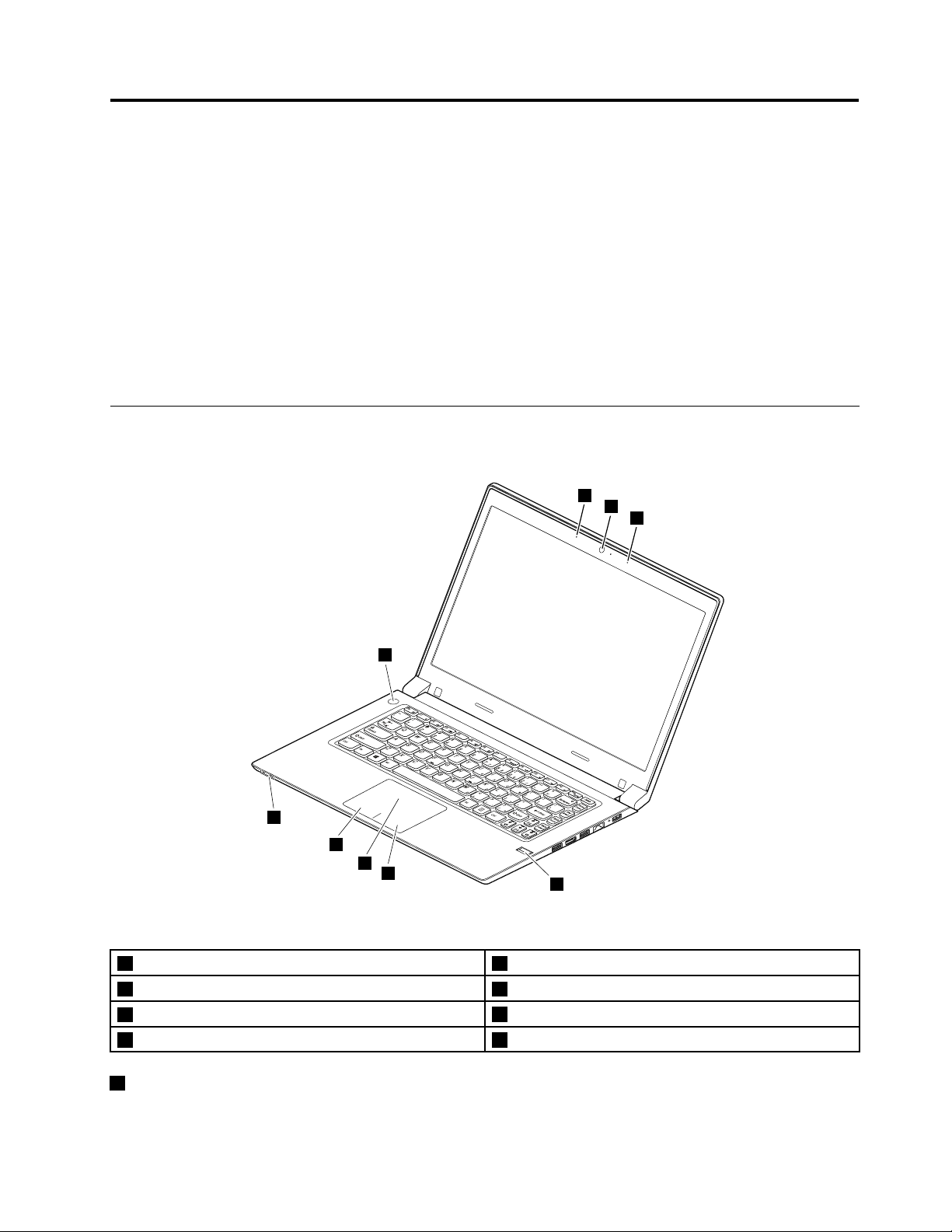
Глава1.Обзорпродукта
1
2
2
3
6
5
4
8
7
Вэтойглавепредставленыфункцииаппаратныхкомпонентовкомпьютера.
•“Видспереди”настранице1
•“Видслева”настранице3
•“Видслева”настранице3
•“Видснизу”настранице5
•“Индикаторысостояния”настранице6
•“Компоненты”настранице7
•“Спецификации”настранице8
Видспереди
Рис.1.Видспереди
1Фотокамера
2Микрофоны6Кнопкалевогощелчка
3Устройствораспознаванияотпечатковпальцев
4Кнопкаправогощелчка8Кнопкапитания
1Фотокамера
5T ouchpad(Сенсорнаяпанель)
7Индикаторысостояния
Спомощьюэтойкамерыможноделатьфотографииивестивидеоконференции.
©CopyrightLenovo2013
1
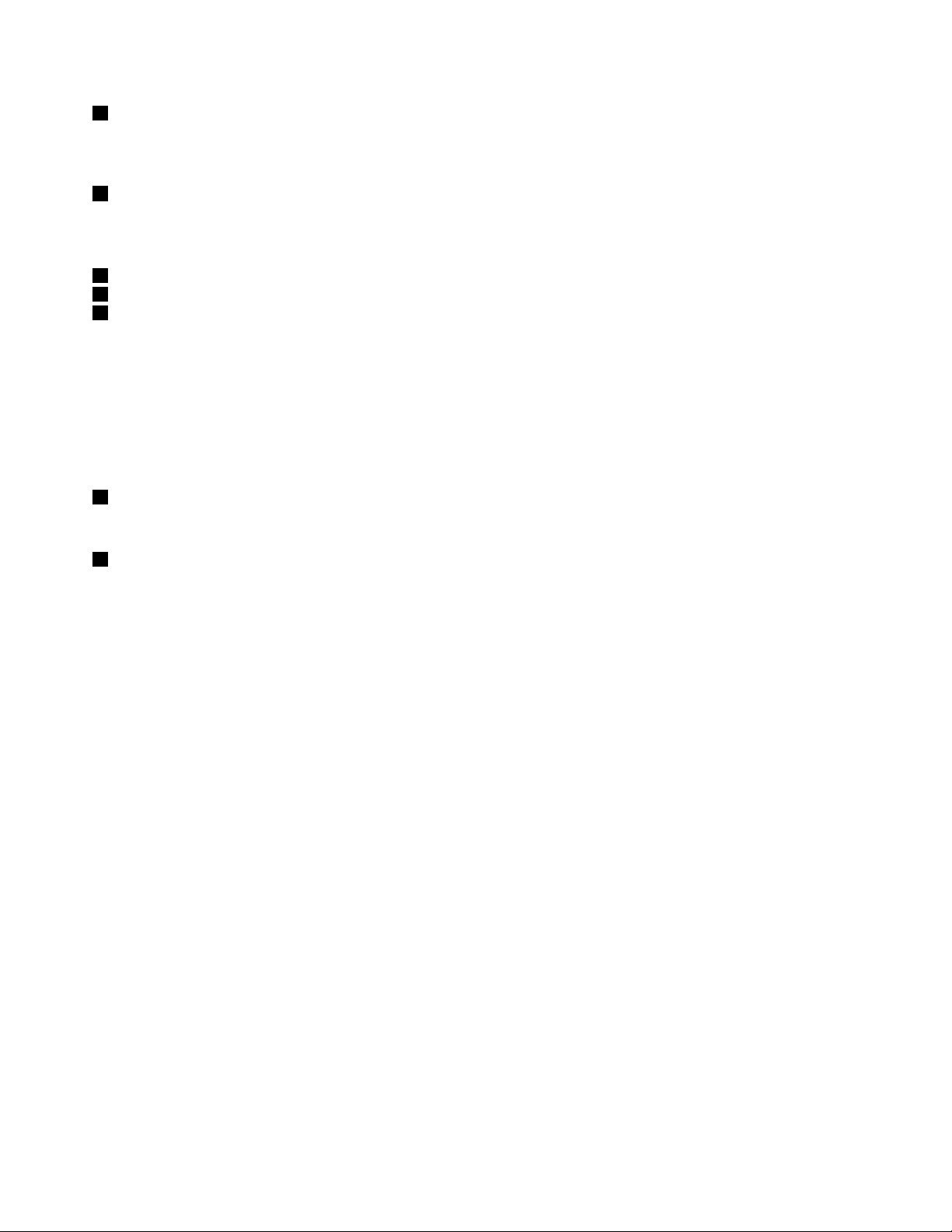
2Микрофоны
Встроенныемикрофоныулавливаютзвукиголосприиспользованииспрограммой,
предусматривающейобработкузвуковогопотока.
3Устройствораспознаванияотпечатковпальцев
Технологияраспознаванияотпечатковпальцевпозволяетвыполнятьвходвоперационнуюсистемус
помощьюотпечатковпальцев.
4Кнопкаправогощелчка
5Сенсорнаяпанель
6Кнопкалевогощелчка
Чтобыпередвинутьуказатель,подвигайтекончикомпальцапосенсорнойпанели.Кнопкаправого
щелчкаикнопкалевогощелчкавыполняютфункции,аналогичныефункциямправойилевойкнопок
мыши.
Сенсорнаяпанелькомпьютераподдерживаетфункциимультисенсорноговвода,позволяющие
масштабироватьилипрокручиватьизображениенаэкранеприработевИнтернетеилипричтениии
редактированиидокументов.
7Индикаторысостояния
Дополнительнуюинформациюсм.вразделе“Индикаторысостояния”настранице6.
8Кнопкапитания
Нажмитеэтукнопку,чтобывключитькомпьютер.Длявыключениякомпьютерасм.“Режимы
энергосбережения”настранице17
.
2Руководствопользователя
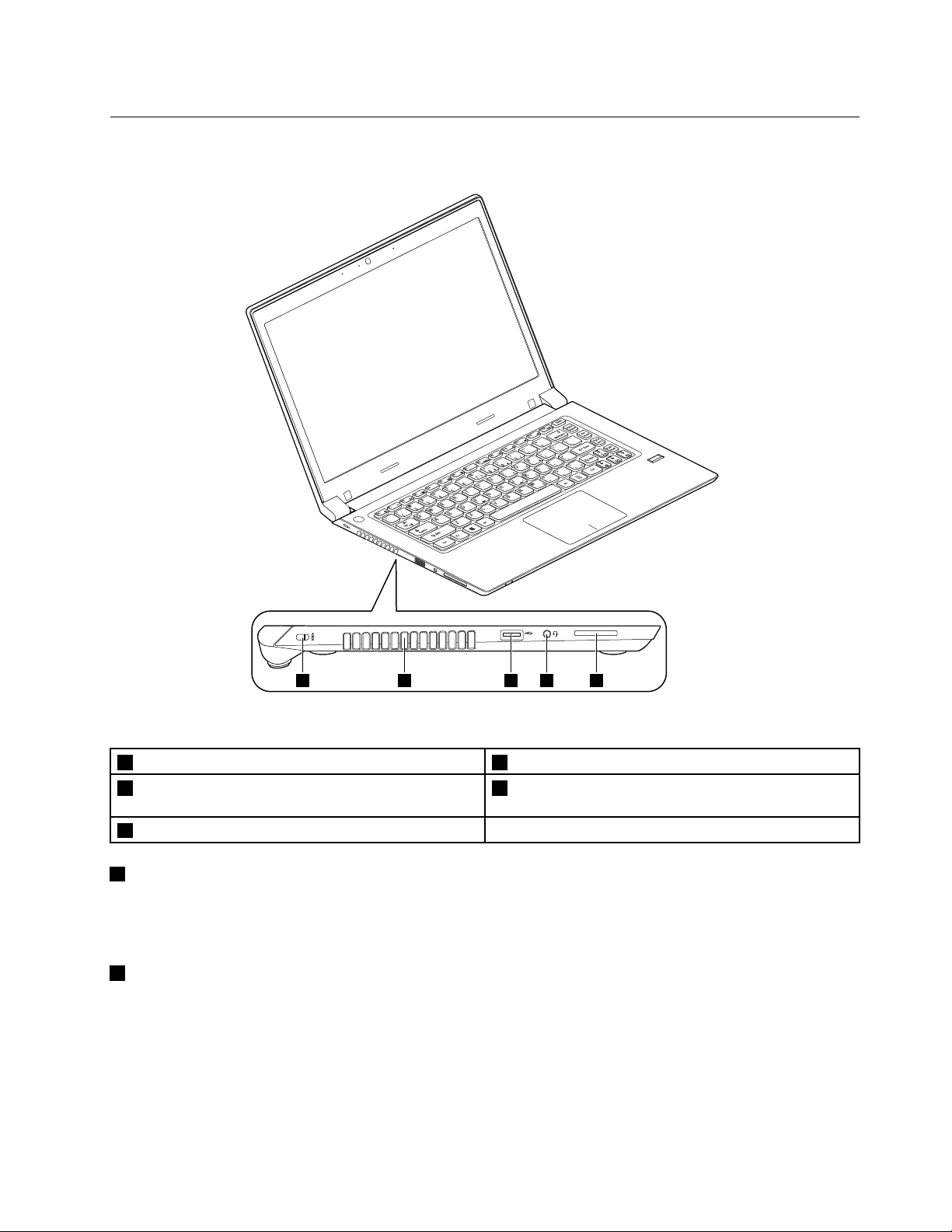
Видслева
1 2 3 4 5
Рис.2.Видслева
1Отверстиедляключазащиты
2Решеткавентилятора
3РазъемUSB2.0
1Отверстиедляключазащиты
4Гнездозвуковоговхода-выхода
5Разъемдляустройствасчитывания
мультимедийныхкарт
Приобретитезащитныйзамокдлятроса,которыйсоответствуетэтомуотверстию,чтобыприкрепить
компьютеркстационарномуобъектуизащититьегооткражи.Дополнительнуюинформациюсм.в
разделе“Установкамеханическогозамка”настранице25.
2Решеткавентилятора
Внутреннийвентиляторирешеткаобеспечиваютциркуляциювоздухавкомпьютереиохлаждение
центральногопроцессора.
Примечание:Чтобынемешатьциркуляциивоздуха,непомещайтеникакихпредметовнапротив
вентилятора.
Глава1.Обзорпродукта3
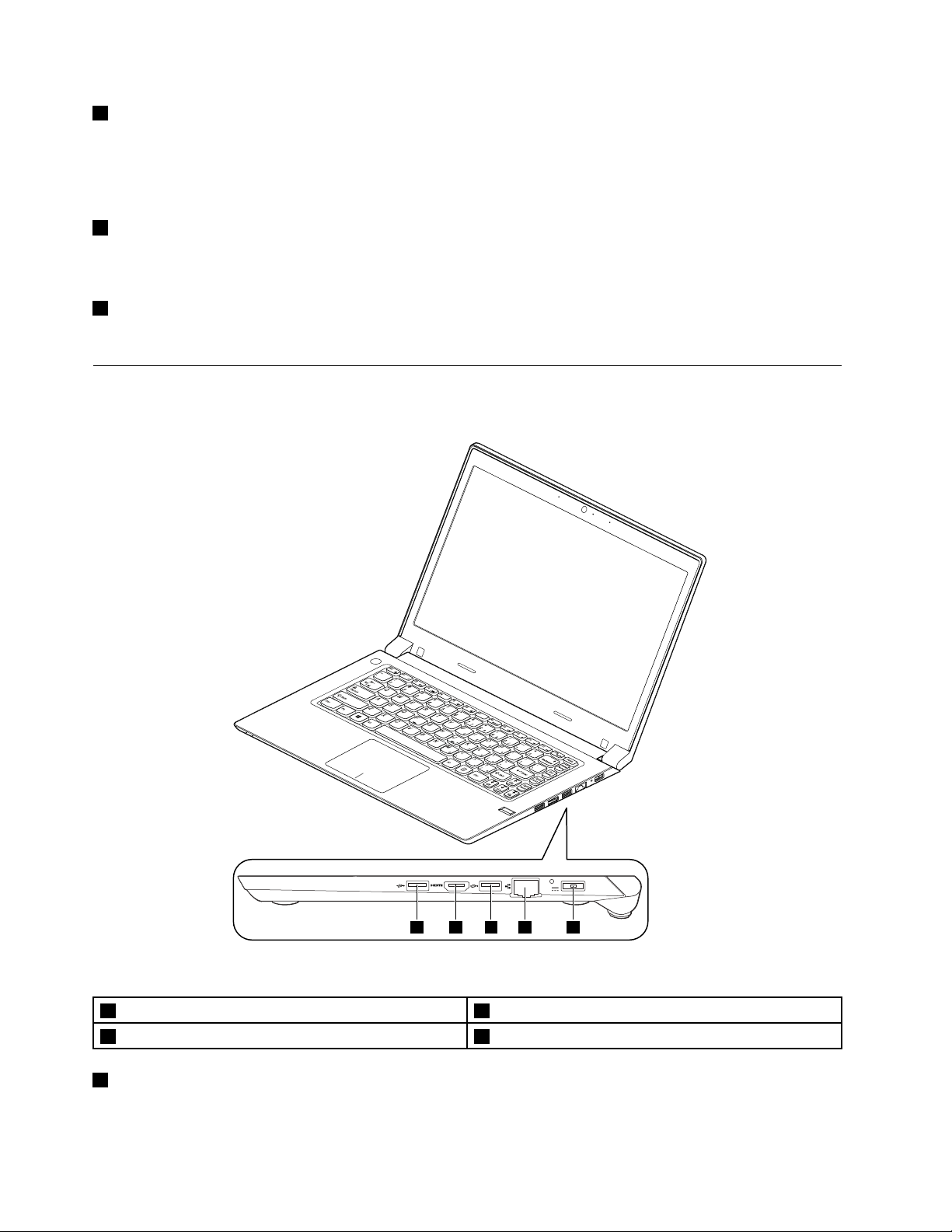
3РазъемUSB2.0
1 2 1 3 4
ПодключениеустройствUSB1.1или2.0,такихкакUSB-принтерилицифроваякамера.
Примечание:ПодключайтеUSB-кабелькразъемуотметкойUSBвверх.Впротивномслучаевы
можетеповредитьразъем.
4Гнездозвуковоговхода-выхода
Чтобыуслышатьзвук,подсоединитечерезгнездокомбинированногоаудиоразъеманаушникиили
мини-гарнитурус3,5-миллиметровымчетырехконтактнымразъемом.
5Разъемдляустройствасчитываниямультимедийныхкарт
Дополнительнуюинформациюсм.вразделе“ИспользованиекартыFlashMedia”настранице20.
Видсправа
Рис.3.Видсправа
1РазъемыUSB3.0
2РазъемHDMI4Разъемпитанияотсетипеременноготока
1РазъемыUSB3.0
3РазъемEthernet
ПодключениеустройствUSB1.1,2.0или3.0,такихкакUSB-принтерилицифроваякамера.
4Руководствопользователя
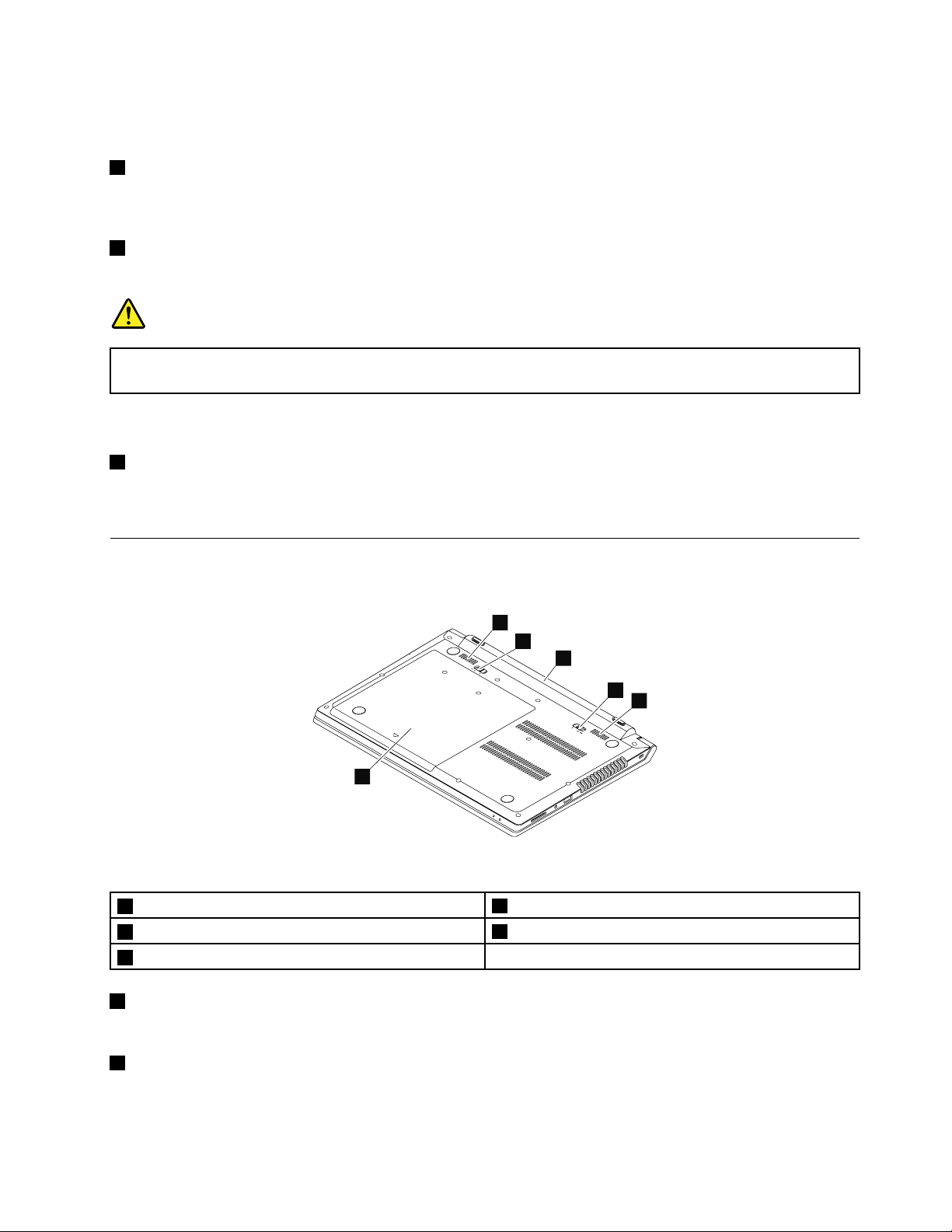
Примечание:ПодключайтеUSB-кабелькразъемуотметкойUSBвверх.Впротивномслучаевы
2
5
1
4
3
4
можетеповредитьразъем.
2РазъемHDMI
Кразъемумультимедийногоинтерфейсавысокойчеткости(HDMI)можноподключатьсовместимые
цифровыеаудиоустройстваивидеомониторы,напримертелевидениевысокойчеткости(HDTV).
3РазъемEthernet
ПодключитеEthernet-кабелькэтомуразъему,чтобыподключитькомпьютерклокальнойсети(LAN).
ОПАСНО
Воизбежаниерискапораженияэлектрическимтокомнеподключайтетелефонныйкабельв
разъемEthernet.КэтомуразъемувыможетеподключатьтолькокабельEthernet.
Дополнительнуюинформациюсм.вразделе“СоединениеEthernet”настранице19.
4Разъемпитанияотсетипеременноготока
Кабельадаптерапитанияподсоединяетсякразъемуисточникапеременноготокаиобеспечивает
работукомпьютераотэлектросетиизарядкуаккумулятора.
Видснизу
Рис.4.Видснизу
1Защелкаотсекааккумулятора
2Батарейка
3Защелкааккумулятора
1Защелкаотсекааккумулятора
Обеспечиваетфиксациюаккумуляторанаместе.
2Батарейка
Вслучаееслинетвозможностиподключитькомпьютеркисточникупитания,онможетработать
4Динамики
5Крышканижнегоразъема
отаккумулятора.
Глава1.Обзорпродукта5
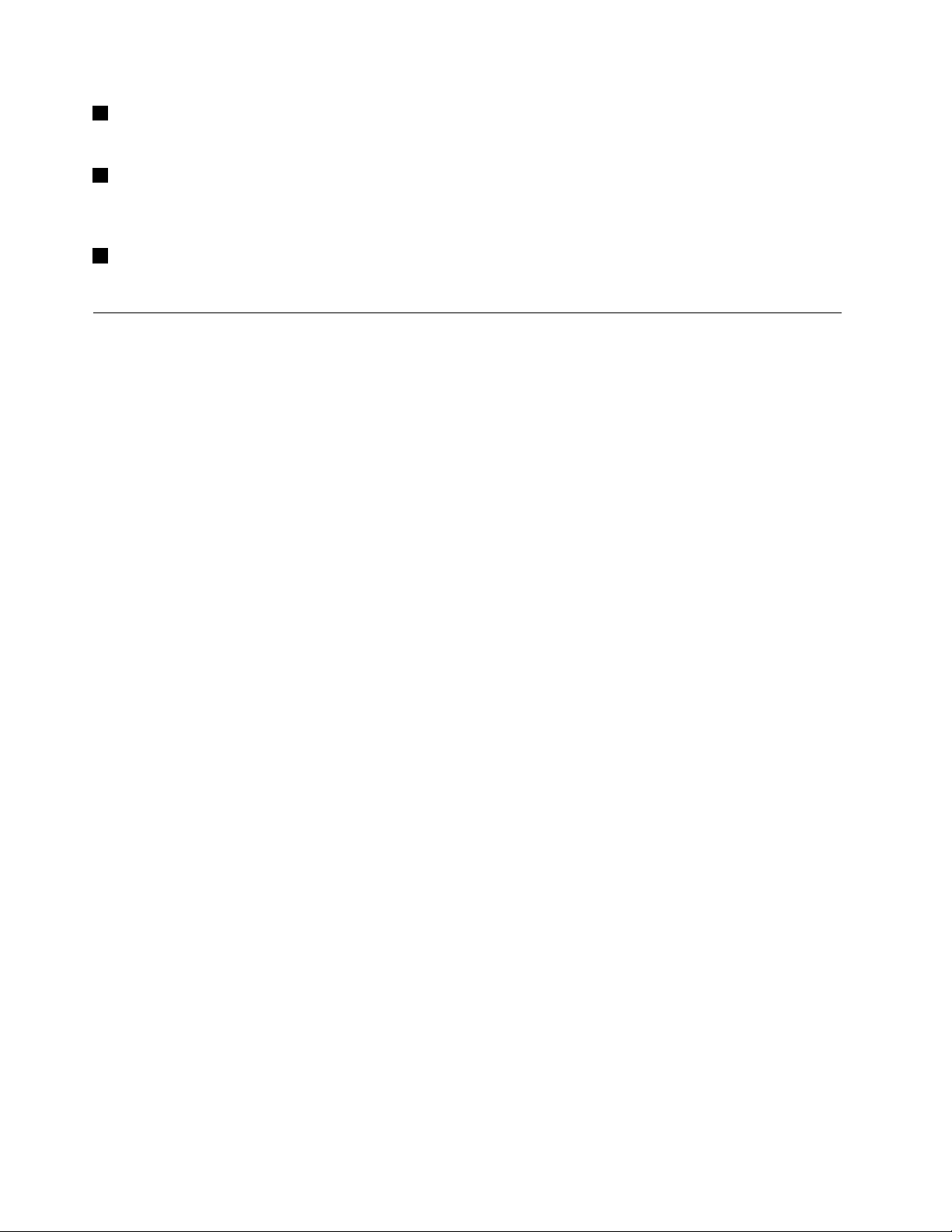
3Защелкааккумулятора
Обеспечиваетфиксациюаккумуляторанаместе.
4Динамики
Инструкциипонастройкеуровнягромкостивстроенныхколоноксм.вразделе“Комбинации
функциональныхклавиш”настранице12
5Крышканижнегоразъема
.
Поднейрасполагаютсяжесткийдиск,модульпамятиимини-картаPCIExpress.
Индикаторысостояния
Вэтойтемеприведеноописаниезначенийиндикаторовсостояния.
6Руководствопользователя
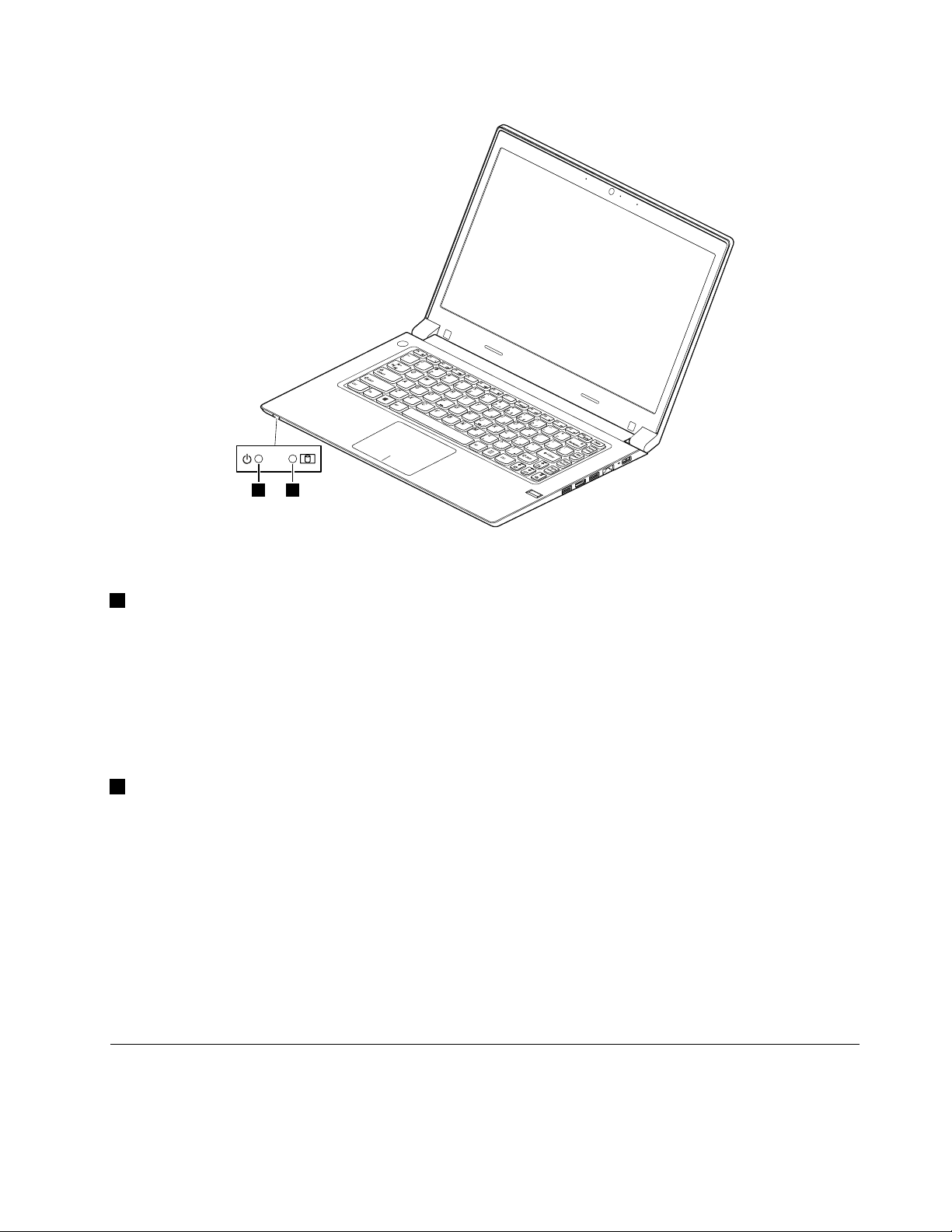
12
Рис.5.Индикаторысостояния
1Индикаторсостояниядоступакустройству
Этотиндикаторгорит,когдажесткийдискилидисководдляоптическихдисковприменяетсядля
считыванияилизаписиданных.
Внимание:
•Еслииндикаторгорит,непереводитекомпьютерврежимснаиневыключайтеего.
•Когдаиндикаторгорит,недвигайтекомпьютер.Внезапныймеханическийударможетвызвать
ошибкивработеустройства.
2Индикаторсостоянияаккумулятора
•Горитзеленым:уровеньзарядааккумуляторасоставляетот80до100%илиуровеньразряда
аккумуляторасоставляетот20до100%.
•Медленномигающийзеленый:уровеньзарядааккумуляторасоставляетот20до80%,
подзарядкапродолжается.
•Медленномигающийоранжевый:уровеньзарядааккумуляторасоставляетот5до20%,
подзарядкапродолжается.
•Гориторанжевый:уровеньразрядааккумуляторасоставляетот5до20%.
•Быстромигающийоранжевый:уровеньзарядаилиразрядааккумуляторасоставляет5%или
менее.
•Выкл.:аккумуляторизвлечен,иликомпьютервыключен.
Компоненты
Вданномразделепредставленыфизическиефункциональныевозможностикомпьютера.
Глава1.Обзорпродукта7
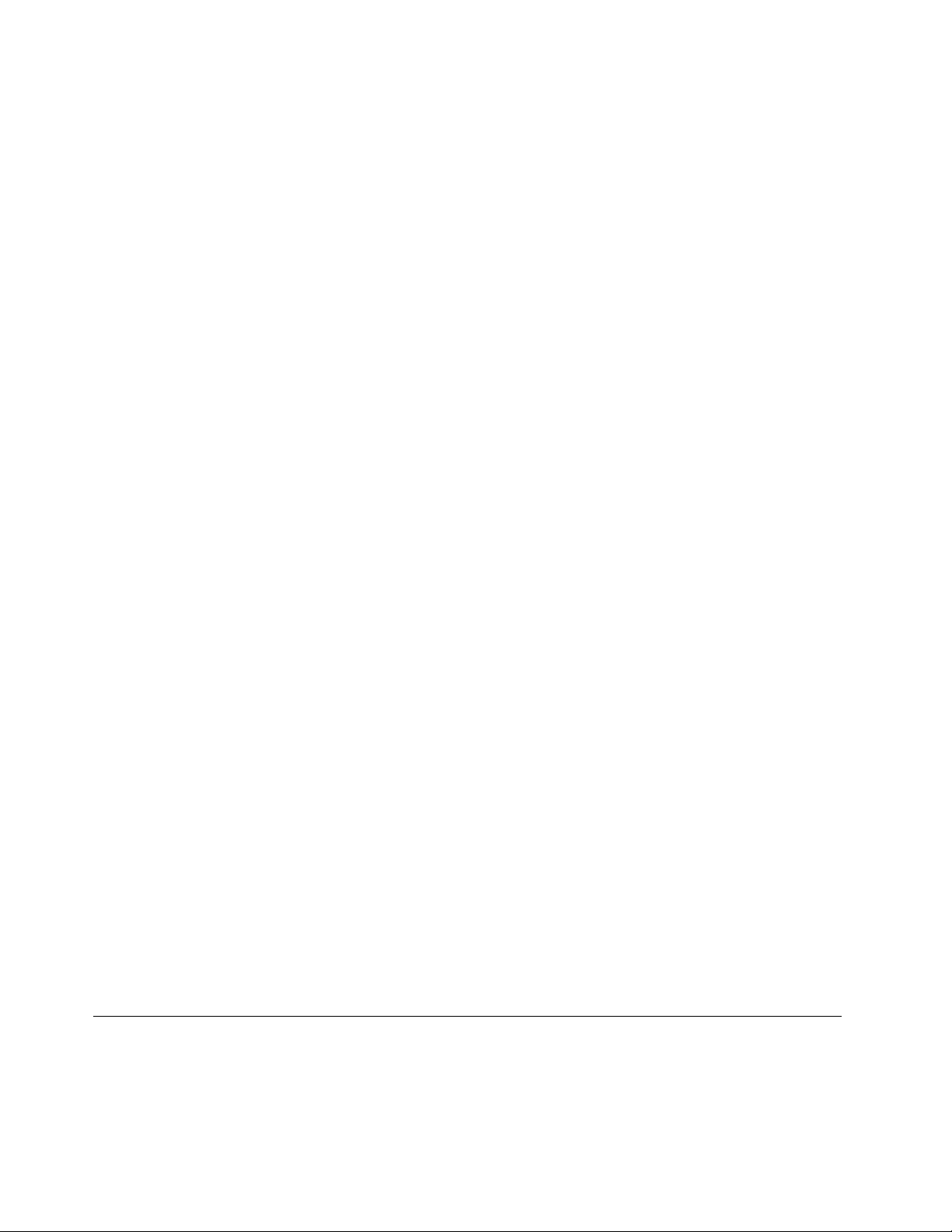
Процессор
•Дляпросмотрасведенийопроцессорекомпьютеравыполнитеодноизследующихдействий.
–ДляWindows
Свойства.
–ДляWindows8:нарабочемстолепереместитекурсорвправыйверхнийилинижнийугол
экрана,чтобыотобразитьчудо-кнопки.ЗатемщелкнитеНастройка➙Сведенияокомпьютере.
Память
•Синхроннаядинамическаяпамятьнизкогонапряженияспроизвольнымдоступомиудвоенной
скоростьюобменаданными,третьепоколение(DDR3LSDRAM)
Устройствохраненияданных
•Жесткийдиск2,5дюйма(высота7или9,5мм)
•ТвердотельныйнакопительmSATA(внекоторыхмоделях)
Дисплей
•Размер:14,0дюйма(356мм)
•Разрешение:
–Жидкокристаллическийдисплей:1366х768
–Внешниймонитор:2048х1536макс.
®
7:щелкнитеПуск,правойкнопкоймышищелкнитеКомпьютер.Затемвыберите
Клавиатура
•6-ряднаяклавиатураLenovo
•КлавишаFn
Интерфейс
•Гнездозвуковоговхода-выхода
•РазъемUSB2.0
•РазъемыUSB3.0
•РазъемEthernetRJ45
•РазъемHDMI
•Разъемдляустройствасчитываниямультимедийныхкарт4-в-1
Компонентыдлябеспроводнойсвязи
•ВстроеннаяфункциябеспроводнойлокальнойсетиLAN
•СетьEthernet100/1000Mбит/с
Средствазащиты
•Устройствораспознаванияотпечатковпальцев
Спецификации
Вданномразделепредставленыфизическиеспецификациикомпьютера.
Тепловаяэмиссия
8Руководствопользователя
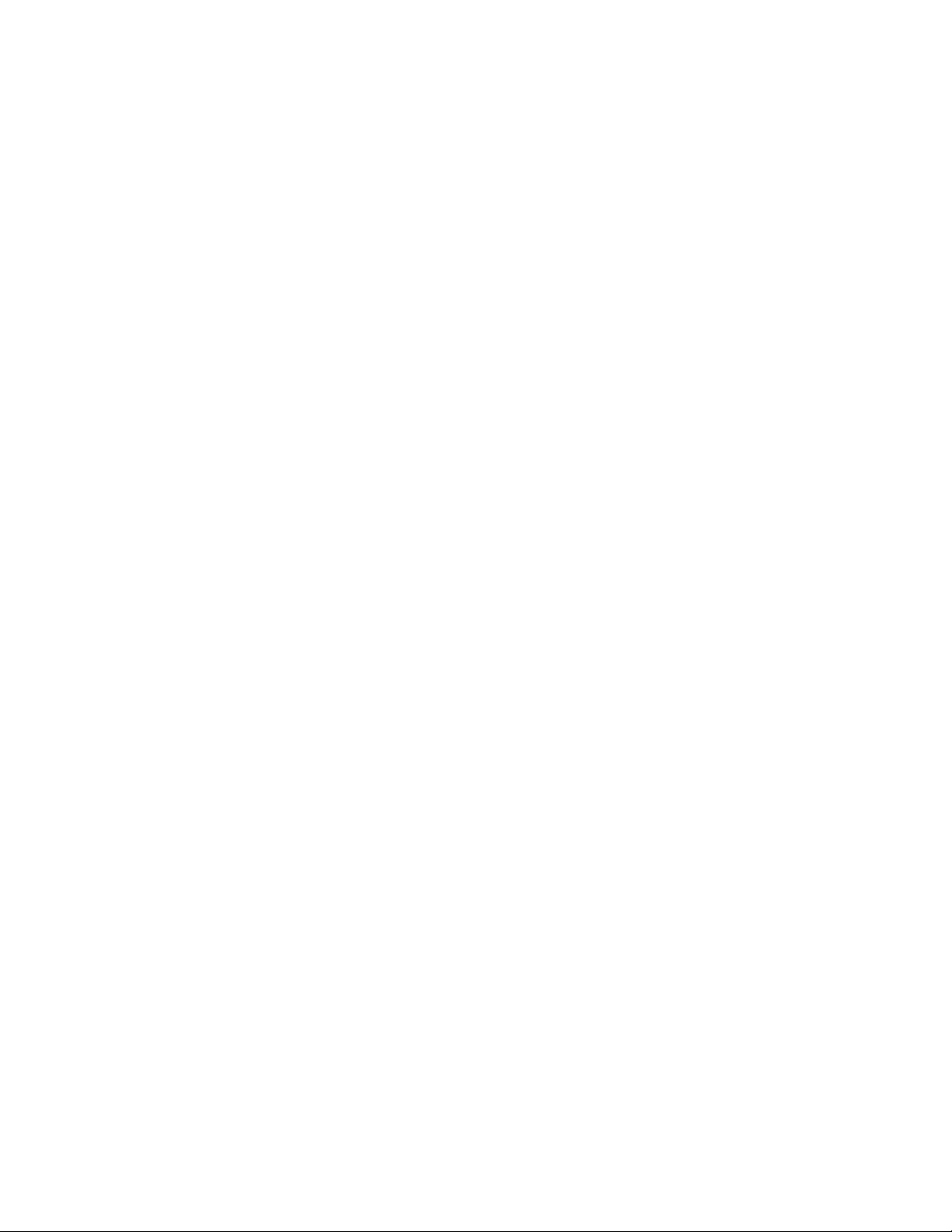
•Тепловаяэмиссия:65Вт(222Бте/ч)или90Вт(307Бте/ч)макс.(взависимостиотмодели)
Источникпитания(адаптерпитания)
•Переменныйток(50-60Гц)
•Входноенапряжениеадаптераэлектропитания:100-240Впеременноготока,50-60Гц
Аккумулятор
•Литий-ионный(Li-ion)аккумулятор
Глава1.Обзорпродукта9
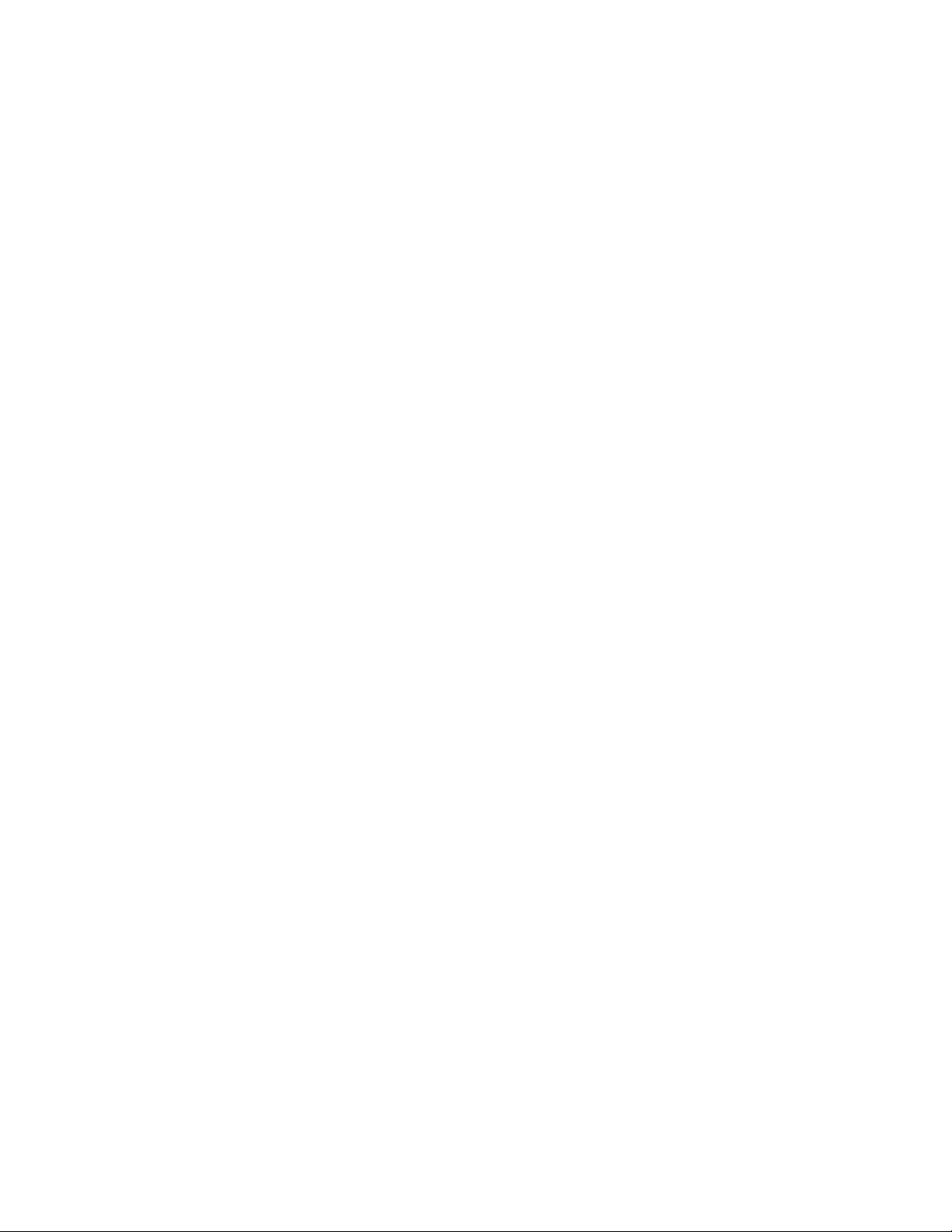
10Руководствопользователя

Глава2.Работанакомпьютере
Вэтойглавесодержитсяинформацияобиспользованиинекоторыхкомпонентовкомпьютера.
•“Частозадаваемыевопросы”настранице11
•“Настройкаоперационнойсистемы”настранице12
•“Регистрациякомпьютера”настранице12
•“Специальныеклавишиикнопки”настранице12
•“Использованиесенсорнойпанели”настранице15
•“Управлениепитанием”настранице15
•“Подключениексети”настранице19
•“ИспользованиеграфическихфункцийNVIDIAOptimus”настранице20
•“ИспользованиекартыFlashMedia”настранице20
Частозадаваемыевопросы
Нижеприведенынекоторыесоветы,которыепомогутвамоптимизироватьиспользованиевашего
компьютера.
Можнолинайтируководствопользователянадругомязыке?
Загрузитьруководствопользователянадругомязыкеможносвеб-сайта
http://www.lenovo.com/UserManuals.Послеэтогоследуйтеинструкциямнаэкране.
Какоптимизироватьиспользованиезарядааккумулятора?
•Инструкциипоэкономииэлектроэнергиииприостановкеработыбезвыходаизпрограмми
сохраненияфайловсм.вразделе“Режимыэнергосбережения”настранице17.
•Есликомпьютербудетотключенвтечениедлительноговремени,можноизвлечьизнего
аккумулятор,чтобыизбежатьутечкиэнергии.Дополнительнуюинформациюсм.вразделе
“Управлениепитанием”настранице15
Гденайтиинструкциипоустановкеилизаменеустройства?
Инструкциипоустановкеилизаменекомпьютерногоустройствасм.вразделеГлава6“Замена
устройств”настранице31.
Агдерасположеныдискивосстановления?
Вкомплектпоставкикомпьютерадисквосстановленияможетневходить.Вместонегона
компьютередоступныдругиерешенияповосстановлению.Дополнительнуюинформациюсм.в
разделеГлава5“Восстановление:обзор”настранице27
Гдеможнозагрузитьпоследниеверсиидрайверов?
Последниеверсиидрайверовдлякомпьютераможнозагрузитьнавеб-сайтеподдержки
Lenovo.Чтобызагрузитьпоследниеверсиидрайверовдлякомпьютера,перейдитенастраницу
http://www.lenovo.com/driversиследуйтеотображаемымнаэкранеинструкциям.
Какиедействияпредпринятьвслучаесбоявпроцессерезервногокопирования?
Вслучаесбоявпроцессерезервногокопированиявыполнитеследующиедействия:
1.Закройтедругиеприложения,затемперезапуститепроцессрезервногокопирования.
.
.
©CopyrightLenovo2013
11
